(1) Manuale delle applicazioni del computer. εφαρµογών υπολογιστή. Digital Video Camera Recorder Sony Corporation
|
|
|
- Κέφαλος Ζερβός
- 10 χρόνια πριν
- Προβολές:
Transcript
1 (1) Manuale delle applicazioni del computer Οδηγός εφαρµογών υπολογιστή IT GR Digital Video Camera Recorder 2004 Sony Corporation
2 Da leggere subito Per utilizzare la videocamera, leggere il Manuale delle istruzioni della videocamera fornito con la videocamera. Il CD-ROM in dotazione contiene il seguente software. Per computer con sistema operativo Windows: Picture Package Per computer con sistema operativo Macintosh: ImageMixer VCD2 Requisiti di sistema Per gli utenti di Windows Per visualizzare sul computer le immagini registrate su un nastro SO: Microsoft Windows 98SE, Windows 2000 Professional, Windows Millennium Edition, Windows XP Home Edition o Windows XP Professional È richiesta l installazione standard. Il funzionamento non è garantito se è stato eseguito l aggiornamento dei suddetti SO. La riproduzione audio non è disponibile se sul computer in uso è in esecuzione Windows 98. In tal caso, è infatti possibile unicamente trasferire e visualizzare fermi immagine. CPU: Intel Pentium III 500 MHz o superiore (800 MHz o superiore consigliati) Applicazione: DirectX 9.0b o versione successiva (questo prodotto è basato sulla tecnologia DirectX. È necessario che sia stato installato DirectX). Windows Media Player 7.0 o versione successiva Macromedia Flash Player 6.0 o versione successiva Sistema audio: scheda audio a 16 bit stereo e diffusori stereo Memoria: 64 MB o superiore Disco fisso: Memoria disponibile richiesta per l installazione: 200 MB o superiore Spazio libero su disco fisso consigliato: 6 GB o superiore (in base alle dimensioni dei file di immagini modificati) Display: scheda video VRAM da 4 MB, risoluzione minima punti, High Color (colore a 16 bit, colori), funzionalità driver del display DirectDraw (il prodotto non funzionerà correttamente con una risoluzione pari o inferiore a punti, 256 colori o inferiore). Altro: porta USB (fornita come standard), interfaccia DV (IEEE1394, i.link) (da collegare tramite cavo i.link), unità disco (è necessario disporre di un unità CD-R per creare un CD video. Per informazioni sull'unità compatibile, visitare il sito Web al seguente indirizzo: Per riprodurre sul computer le immagini registrate su una Memory Stick (solo per i modelli con alloggiamento per Memory Stick ) SO: Microsoft Windows 98, Windows 98SE, Windows 2000 Professional, Windows Millennium Edition, Windows XP Home Edition o Windows XP Professional È richiesta l installazione standard. Il funzionamento non è garantito se è stato eseguito l aggiornamento dei suddetti SO. CPU: MMX Pentium 200 MHz o superiore Applicazione: Windows Media Player (è necessario installare questo prodotto per riprodurre i filmati). Altro: porta USB (fornita come standard), unità disco Per gli utenti di Macintosh b Nota Se la videocamera viene collegata ad un computer Macintosh utilizzando un cavo USB, non è possibile copiare sul computer le immagini registrate su un nastro. A tale scopo, collegare la videocamera al computer mediante un cavo i.link, quindi utilizzare il software standard del SO. Se viene utilizzato ImageMixer VCD2 SO: Mac OS X (v o successiva) È richiesta l installazione standard. Applicazione: QuickTime versione 4.0 o successiva (è necessario installare questo prodotto per riprodurre i filmati). Altro: porta USB (fornita come standard), interfaccia DV (IEEE1394, i.link) (da collegare tramite un cavo i.link), unità disco 2
3 Per copiare sul computer le immagini registrate sulla Memory Stick (solo per i modelli con alloggiamento per Memory Stick ) SO: Mac OS 9.1/9.2 o Mac OS X (v10.0/ v10.1/v10.2/v10.3) Applicazione: QuickTime versione 3.0 o successiva (è necessario installare questo prodotto per riprodurre i filmati). Altro: porta USB (fornita come standard), unità disco Informazioni sul presente manuale Il nome dell interruttore di alimentazione della videocamera varia in base al modello. Per la registrazione su nastro: CAMERA- TAPE o CAMERA Per la riproduzione: PLAY/EDIT, PLAYER o VCR Nel presente manuale, vengono utilizzati CAMERA-TAPE e PLAY/EDIT. Per ulteriori informazioni, fare riferimento al Manuale delle istruzioni della videocamera fornito con la videocamera. Le schermate mostrate nel presente manuale si riferiscono ad un computer che utilizza il sistema operativo Windows XP. Le schermate potrebbero variare in base al sistema operativo in uso. Informazioni sui copyright Il materiale musicale, le registrazioni audio o altro contenuto musicale di terzi acquisibile mediante CD, Internet o altre fonti (definito Contenuto musicale ) è protetto dai diritti d autore dei rispettivi proprietari, nonché dalle leggi sul copyright e dalle altre leggi applicabili di ogni paese/regione. Ad eccezione di quanto consentito dalle leggi applicabili, l uso (inclusi e non limitatamente a, la copia, la modifica, la riproduzione, il caricamento, la trasmissione o la collocazione in una rete esterna accessibile al pubblico, il trasferimento, la distribuzione, il prestito, la cessione in licenza, la vendita e la pubblicazione) di Contenuto Musicale è vietato previa l autorizzazione o l approvazione dei rispettivi proprietari. La concessione in licenza di Picture Package da parte di Sony Corporation non implica né conferisce alcuna licenza o diritto d uso del Contenuto Musicale. Informazioni sui marchi di fabbrica Picture Package è un marchio di fabbrica di Sony Corporation. Memory Stick e sono marchi di fabbrica registrati di Sony Corporation. Microsoft, Windows e Windows Media sono marchi di fabbrica registrati o marchi di fabbrica di Microsoft Corporation negli Stati Uniti e/o in altri paesi. Macintosh, imac, Mac OS, ibook e Power Mac sono marchi di fabbrica di Apple Computer, Inc. QuickTime e il logo QuickTime sono marchi di fabbrica di Apple Computer, Inc. Roxio è un marchio di fabbrica registrato di Roxio, Inc. Toast è un marchio di fabbrica di Roxio, Inc. Macromedia e Macromedia Flash Player sono marchi di fabbrica o marchi di fabbrica registrati di Macromedia, Inc. negli Stati Uniti e/o in altri paesi. Pentium è un marchio di fabbrica o un marchio di fabbrica registrato di Intel Corporation. Tutti i nomi di altri prodotti citati in questo documento possono essere marchi di fabbrica o marchi di fabbrica registrati delle rispettive aziende. Inoltre, e non sono indicati in ogni occorrenza nel presente manuale. IT 3
4 Indice Da leggere subito... 2 Collegamento ad un computer Windows Introduzione alla modifica di immagini sul computer... 6 Caratteristiche principali...6 Panoramica sulla preparazione... 7 Punto 1: Installazione del software sul computer... 8 Punto 2: Collegamento della videocamera al computer Uso del cavo USB (in dotazione) per la visualizzazione di immagini su nastro Uso del cavo USB (in dotazione) per la copia di immagini su una Memory Stick...13 Uso del cavo i.link (opzionale)...16 Gestione delle immagini su un computer con sistema operativo Windows Copia, visualizzazione e creazione di immagini Visualizzazione di immagini e video sul computer Picture Package Viewer Creazione di un video originale Picture Package Auto Video...18 Creazione di una presentazione originale Picture Package Auto Slide...21 Salvataggio di immagini su CD-R Picture Package CD Backup...23 Creazione di un CD video (Accesso diretto a Video CD Burn) Picture Package VCD Maker Copia di immagini per MEMORY MIX su Memory Stick (solo i modelli dotati di alloggiamento per Memory Stick ) Collegamento ad un computer Macintosh Collegamento della videocamera al computer Copia di immagini registrate su una Memory Stick (solo per i modelli dotati di alloggiamento per Memory Stick ) Installazione del software sul computer
5 Altre funzioni Creazione di un DVD (Accesso diretto a Click to DVD ) Collegamento di un videoregistratore analogico al computer mediante la videocamera Funzione di conversione digitale Informazioni aggiuntive Guida alla soluzione dei problemi Indice analitico
6 Collegamento ad un computer Windows Introduzione alla modifica di immagini sul computer Caratteristiche principali Installando Picture Package contenuto nel CD-ROM in dotazione, è possibile gestire come dati digitali mediante il computer filmati e fermi immagine registrati sulla videocamera, nonché utilizzare altre funzioni. Copia automatica di immagini dalla Memory Stick Per trasferire le immagini registrate sulla Memory Stick, è sufficiente collegare la videocamera al computer. Creazione di un video originale È possibile creare video originali aggiungendo musica ed effetti a partire dalle immagini registrate su un nastro. È inoltre possibile creare CD video. Creazione di una presentazione personalizzata È possibile selezionare le immagini preferite importate da una Memory Stick, quindi creare una presentazione originale aggiungendo musica ed effetti. Salvataggio di immagini su CD-R È possibile salvare su un CD-R le immagini copiate su un computer. 6 Collegamento ad un computer Windows
7 Panoramica sulla preparazione Per completare la preparazione, attenersi ai punti riportati di seguito. Sul computer (solo per il primo utilizzo) Punto 1: Installazione del software sul computer CD-ROM (in dotazione) Collegamento ad un computer Windows Sulla videocamera Punto 2: Collegamento della videocamera al computer Sono disponibili due modi per collegare la videocamera al computer. Collegamento tramite cavo USB (in dotazione) Collegamento tramite cavo i.link (opzionale) Per ulteriori informazioni, vedere Punto 2: Collegamento della videocamera al computer (p. 10). Avviare la procedura a partire dal Punto 1! * Le illustrazioni fanno riferimento a modelli dotati di Handycam Station. Per i modelli dotati di Handycam Station, collocare la videocamera sull Handycam Station, quindi collegare quest ultimo al computer. Non è possibile collegare direttamente la videocamera al computer. Collegamento ad un computer Windows 7
8 Punto 1: Installazione del software sul computer Prima di poter modificare i filmati e i fermi immagine registrati, occorre installare il software sul computer. L installazione è richiesta solo per il primo utilizzo. A partire dal secondo utilizzo, sarà sufficiente collegare la videocamera e il computer. Per Windows 2000/Windows XP Accedere con diritti di amministratore. 3 Fare clic su [Install]. 4 Selezionare la lingua di installazione, quindi fare clic su [Next]. b Nota Non collegare il cavo USB (in dotazione) prima di installare il software. 1 Accendere il computer. Prima di installare il software, chiudere tutte le applicazioni in esecuzione sul computer. 2 Inserire il CD-ROM in dotazione nell unità disco del computer. Viene visualizzata la schermata di installazione. 5 Fare clic su [Next]. Se la schermata non viene visualizzata 1 Fare doppio clic su [My Computer]. 2 Fare doppio clic su [PICTUREPACKAGE] (unità disco)*. * I nomi di unità (ad esempio (E:)) potrebbero variare in base al computer. 6 Leggere la sezione [License Agreement], selezionare [I accept the terms of the license agreement] per accettare, quindi fare clic su [Next]. 8 Collegamento ad un computer Windows
9 9 Assicurarsi che [Yes, I want to restart my computer now.] sia selezionato, quindi fare clic su [Finish]. 7 Selezionare la destinazione di memorizzazione del software, quindi fare clic su [Next]. 8 Nella schermata [Ready to Install the Program], fare clic su [Install]. L installazione viene avviata. Il computer si spegne, quindi si riaccende automaticamente (riavvio). Sul desktop vengono visualizzate le icone dei collegamenti a [Picture Package Menu] e [Picture Package Menu destination Folder]. Se sul computer non è installato DirectX 9.0b o versione successiva, seguire la procedura riportata di seguito per installare DirectX 9.0b. 1 Leggere la sezione [License Agreement], quindi fare clic su [Next]. Collegamento ad un computer Windows,continua Collegamento ad un computer Windows 9
10 2 Fare clic su [Next]. 3 Fare clic su [Finish]. Il computer viene riavviato automaticamente, quindi l icona del collegamento a [Picture Package Menu] viene visualizzata sul desktop. 10Rimuovere il CD-ROM dall unità disco del computer. In caso di domande su Picture Package Per ulteriori informazioni, fare riferimento alle istruzioni per l uso contenute nel CD-ROM fornito con la videocamera o consultare la Guida in linea. Punto 2: Collegamento della videocamera al computer Informazioni sul collegamento Sono disponibili due modi per collegare la videocamera al computer: Cavo USB (in dotazione) Cavo i.link (opzionale) Collegamento tramite cavo USB (in dotazione) Questo metodo consente di copiare sul computer immagini e audio registrati su nastro, copiare file da una Memory Stick al computer e copiare i file sulla Memory Stick. Prima di collegare la videocamera al computer mediante il cavo USB (in dotazione), occorre che le due unità si riconoscano a vicenda. Seguire i punti riportati di seguito. Uso del cavo USB (in dotazione) per la visualizzazione di immagini su nastro (p. 11) Uso del cavo USB (in dotazione) per la copia di immagini sulla Memory Stick (p. 13) Collegamento tramite cavo i.link (opzionale) Il presente metodo risulta utile per copiare le immagini e l audio registrati su un nastro. Rispetto all uso del cavo USB, in questo caso i dati di immagine vengono trasferiti con maggiore precisione. b Note Se per collegare la videocamera al computer viene utilizzato un cavo USB o un cavo i.link, assicurarsi di inserire il connettore nella direzione corretta. Se inserito forzatamente, il connettore potrebbe venire danneggiato causando problemi di funzionamento della videocamera. Non è possibile copiare immagini da una Memory Stick al computer utilizzando un cavo i.link. Non è possibile eseguire il collegamento mediante un cavo i.link se viene utilizzato il sistema operativo Windows 98/Windows 98SE. 10 Collegamento ad un computer Windows
11 Uso del cavo USB (in dotazione) per la visualizzazione di immagini su nastro Prima di eseguire le procedure indicate di seguito, assicurarsi di avere installato Picture Package sul computer (p. 8). z Suggerimento Fare scorrere l interruttore POWER per selezionare il modo CAMERA-TAPE e visualizzare sul computer le immagini catturate dalla videocamera Streaming USB. 3 Attivare la funzione [STREAM. USB] nelle impostazioni di menu della videocamera. La procedura relativa alle impostazioni di menu varia in base al modello. alla presa USB alla presa USB Cavo USB (in dotazione) b Note Non collegare la videocamera al computer a questo punto della procedura. Il computer potrebbe non riconoscere la videocamera se il collegamento mediante il cavo USB (in dotazione) viene effettuato prima di accendere la videocamera stessa. 1 Accendere il computer. Chiudere tutte le applicazioni in esecuzione sul computer. Per Windows 2000/Windows XP Accedere con diritti di amministratore. 2 Preparare la fonte di alimentazione della videocamera, quindi fare scorrere l interruttore POWER per selezionare il modo PLAY/EDIT. Come fonte di alimentazione, utilizzare l alimentatore CA in dotazione. Il nome dell interruttore di alimentazione della videocamera varia in base al modello. 4 Collegare il cavo USB (in dotazione) alla presa USB della videocamera. Inserire a fondo. La posizione della presa USB varia in base al modello. Per informazioni sulla posizione, fare riferimento al Manuale delle istruzioni della videocamera fornito con la videocamera. Per il modello fornito con Handycam Station, collegare il cavo USB alla presa USB sull Handycam Station, quindi impostare l interruttore USB ON/OFF su ON. 5 Collegare l altra estremità del cavo USB alla presa USB del computer. Se il cavo USB viene collegato per la prima volta, il computer potrebbe impiegare alcuni istanti per riconoscere la videocamera. [USB Streaming Tool] viene avviato. Se viene visualizzata la finestra [Found New Hardware Wizard], fare clic su [Continue Anyway] per completare l installazione. Per Windows 2000/Windows XP Se viene visualizzata una finestra di dialogo di conferma della firma digitale, Collegamento ad un computer Windows,continua Collegamento ad un computer Windows 11
12 selezionare [Yes] se il sistema operativo in uso è Windows 2000 oppure selezionare [Continue Anyway] se il sistema operativo in uso è Windows XP. migliora; regolandolo in direzione di (-), la qualità dell immagine peggiora. z Suggerimento È possibile verificare l assenza di problemi anche se viene selezionato [Yes] o [Continue Anyway], a seconda del SO. 6 Fare clic su (Riproduci). Accertarsi che il filmato registrato sul nastro venga riprodotto. 7 Accertarsi che venga emesso l audio, quindi fare clic su [Next]. b Nota Durante la regolazione della qualità dell immagine, l immagine e l audio si interrompono per un istante. z Suggerimento Se il filmato presenta dei disturbi, regolare il dispositivo di scorrimento in direzione di (-). 9 Regolare la luminosità, quindi fare clic su [Next]. Regolando il dispositivo di scorrimento in direzione di (+), la luminosità dell immagine aumenta; regolandolo in direzione di (-), la luminosità dell immagine diminuisce. b Nota Se l audio non viene riprodotto, selezionare un altro dispositivo. 8 Regolare la qualità dell immagine, quindi fare clic su [Next]. Regolando il dispositivo di scorrimento in direzione di (+), la qualità dell immagine 12 Collegamento ad un computer Windows
13 10Fare clic su [Done]. [Picture Package Menu] viene avviato. Le impostazioni eseguite ai punti da 7 a 9 vengono memorizzate. Dal secondo utilizzo in poi, [USB Streaming Tool] non viene avviato. alla presa USB z Suggerimento Per regolare la qualità e la luminosità dell immagine nei collegamenti successivi tra videocamera e computer, selezionare [Start], [Programs] ([All Programs] per Windows XP), [Picture Package], [Handycam Tools], quindi [USB Streaming Tool], infine avviare [USB Streaming Tool]. Uso del cavo USB (in dotazione) per la copia di immagini su una Memory Stick Quando la videocamera e il computer vengono collegati, [Picture Package Menu] viene avviato e le immagini registrate sulla Memory Stick vengono copiate automaticamente sul computer. Prima di eseguire le procedure indicate di seguito, assicurarsi di avere installato Picture Package sul computer (p. 8). Se il computer dispone di un alloggiamento per Memory Stick Inserire una Memory Stick su cui sono state memorizzate alcune immagini nell alloggiamento per Memory Stick del computer. [Picture Package Viewer] viene avviato al termine della copia automatica delle immagini. È possibile ignorare i punti che seguono. Per verificare la destinazione di memorizzazione delle immagini su una Memory Stick, vedere a pagina 14. alla presa USB Cavo USB (in dotazione) b Note Non collegare la videocamera al computer a questo punto della procedura. Il computer potrebbe non riconoscere la videocamera se il collegamento mediante il cavo USB (in dotazione) viene effettuato prima di accendere la videocamera stessa. 1 Accendere il computer. Chiudere tutte le applicazioni in esecuzione sul computer. Per Windows 2000/Windows XP Accedere con diritti di amministratore. 2 Inserire una Memory Stick nella videocamera. 3 Preparare la fonte di alimentazione della videocamera, quindi fare scorrere l interruttore POWER per selezionare il modo PLAY/EDIT. Come fonte di alimentazione, utilizzare l alimentatore CA in dotazione. Il nome dell interruttore di alimentazione della videocamera varia in base al modello. Collegamento ad un computer Windows 4 Nelle impostazioni di menu della videocamera, attivare la funzione [STD-USB]. La procedura relativa alle impostazioni di menu varia in base al modello.,continua Collegamento ad un computer Windows 13
14 . 5 Collegare il cavo USB (in dotazione) alla presa USB della videocamera. La posizione della presa USB varia in base al modello. Per informazioni sulla posizione, fare riferimento al Manuale delle istruzioni della videocamera fornito con la videocamera. Per il modello fornito con Handycam Station, collegare il cavo USB alla presa USB sull Handycam Station, quindi impostare l interruttore USB ON/OFF su ON. 6 Collegare l altra estremità del cavo USB alla presa USB del computer. Sullo schermo LCD della videocamera viene visualizzato [MODO USB]. Se il cavo USB viene collegato per la prima volta, il computer potrebbe impiegare alcuni istanti per riconoscere la videocamera. [Picture Package Menu] viene avviato e le immagini presenti sulla Memory Stick vengono copiate automaticamente sul computer. Una volta copiate tutte le immagini sul computer, viene avviato [Picture Package Viewer]. utilizzato nel sistema operativo Windows XP). 3 Fare clic su [OK]. Per modificare le impostazioni di Picture Package Menu Fare clic su [Copy automatically] t [Settings] per impostare [Basic], [Copy] e [Delete]. Fare clic su [Restore defaults] per tornare alle impostazioni predefinite. Per copiare sul computer le immagini senza utilizzare Picture Package Menu Fare doppio clic sull icona [Removable Disk] o [Sony MemoryStick] visualizzata in [My Computer]. Quindi, trascinare un immagine contenuta nella cartella in corrispondenza dell unità disco fisso del computer. Informazioni sulle cartelle di destinazione e sui nomi dei file Immagini trasferite al computer mediante Picture Package Menu Le immagini vengono copiate nelle cartelle [Date] di [Picture Package]. Tali cartelle vengono create all interno delle cartelle [My Documents] o [My Pictures]. La posizione di memorizzazione delle immagini dipende dal sistema operativo in uso. Immagini su Memory Stick Le immagini vengono memorizzate nelle cartelle [Removable Disk] o [Sony MemoryStick] visualizzate in [My Computer]. Per Windows XP La procedura di riproduzione automatica viene avviata per impostazione predefinita. Per disattivare tale impostazione, attenersi alla procedura riportata di seguito. Dal secondo utilizzo, è possibile ignorare questa procedura. 1 Fare clic su [Settings] in [Picture Package Menu]. 2 Selezionare [Do not automatically launch Windows AutoPlay.] (solo se il dispositivo di memorizzazione è A B C 14 Collegamento ad un computer Windows
15 A Cartella contenente i file di immagini registrati mediante altre videocamere prive della funzione di creazione di cartelle (solo per la riproduzione) B Cartella contenente i file di immagini registrati mediante la videocamera Se non è stata creata una nuova cartella, viene visualizzato solo [101MSDCF]. C Cartella contenente i dati di filmati registrati mediante altre videocamere prive della funzione di creazione di cartelle (solo per la riproduzione) Cartella File Significato 101 MSDCF (fino a 999 MSDCF) DSC0sss s.jpg MOV0sss s.mpg File di fermi immagine File di filmati ssss rappresenta qualsiasi numero compreso tra 0001 e Per scollegare il cavo USB Per Windows 2000/Windows Me/ Windows XP Se [MODO USB] viene visualizzato sullo schermo LCD, seguire la procedura indicata di seguito per scollegare il cavo USB. 1 Fare clic sull icona [Unplug or eject hardware] nell area di notifica. Fare clic su questa icona. 3 In Windows 2000/Windows Me, fare clic su [OK]. 4 Scollegare il cavo USB dalla videocamera e dal computer. Se [MODO USB] non viene visualizzato sullo schermo LCD, eseguire solo il punto 4 precedente. Per Windows 98/Windows 98SE Eseguire solo il punto 4 precedente. b Note Non scollegare il cavo USB se la spia di accesso è illuminata. Assicurarsi di scollegare il cavo USB (in dotazione) prima di spegnere la videocamera. Collegamento consigliato Per utilizzare correttamente la videocamera, effettuare il collegamento come mostrato nelle seguenti figure. Collegare la videocamera al computer utilizzando il cavo USB (in dotazione). Assicurarsi che nessun altro dispositivo USB sia collegato al computer. Se il computer dispone di una tastiera USB e di un mouse USB come dotazione standard, lasciarli collegati e collegare la videocamera a una presa USB disponibile tramite il cavo USB (in dotazione). Collegamento ad un computer Windows area di notifica 2 Fare clic su [Safely remove Sony Camcorder] ([Unplug or eject hardware] in Windows 2000/Windows Me). Fare clic in questo punto.,continua Collegamento ad un computer Windows 15
16 b Note Il funzionamento non è garantito se al computer vengono collegati due o più dispositivi USB. Il funzionamento non è garantito se il cavo USB viene collegato alla presa USB sulla tastiera o sull hub USB. Assicurarsi di collegare il cavo alla presa USB sul computer. Il funzionamento non è garantito in tutti gli ambienti consigliati. Uso del cavo i.link (opzionale) al connettore i.link (IEEE1394) Cavo i.link (opzionale) all interfacc ia DV La posizione della presa dell interfaccia DV varia in base al modello. Per informazioni sulla posizione, fare riferimento al Manuale delle istruzioni della videocamera fornito con la videocamera. Per i modelli dotati di Handycam Station, collegare il cavo i.link all interfaccia DV sull Handycam Station. z Suggerimento Per modificare le immagini registrate, è possibile utilizzare altri software per la modifica di immagini in grado di leggere i segnali video. Per ulteriori informazioni sul funzionamento di altri software, fare riferimento ai relativi file della Guida o alle Istruzioni per l uso. Per scollegare il cavo i.link Disattivare l alimentazione della videocamera, quindi scollegare il cavo i.link dalla videocamera e dal computer. 16 Collegamento ad un computer Windows
17 Gestione delle immagini su un computer con sistema operativo Windows Copia, visualizzazione e creazione di immagini Nel presente capitolo vengono descritte le modalità d uso delle applicazioni contenute in Picture Package. Alcune applicazioni si trovano in [Picture Package Menu], mentre un applicazione viene avviata dal menu [Start] del computer. Applicazioni presenti in Picture Package Menu Facendo doppio clic sull icona [Picture Package Menu] sul desktop, viene visualizzato [Picture Package Menu]. In [Picture Package Menu] sono presenti le applicazioni che seguono. Picture Package Viewer (p. 17) Consente di visualizzare le immagini copiate dalla videocamera selezionandole dalle miniature. I fermi immagine e i filmati vengono salvati in cartelle in ordine di data. Picture Package Auto Video (p. 18) Consente di creare video originali aggiungendo musica ed effetti a partire dalle immagini registrate su un nastro. Picture Package Auto Slide (p. 21) Consente di selezionare le immagini preferite importate da una Memory Stick per creare una presentazione originale aggiungendo musica ed effetti. Picture Package CD Backup (p. 23) Consente di salvare su un CD-R le immagini copiate su un computer. Picture Package VCD Maker (p. 24) Consente di creare un CD video con le immagini registrate su un nastro. Applicazione avviata dal menu [Start] del computer MEMORY MIX Image Tool (p. 27) Consente di copiare immagini per MEMORY MIX in una Memory Stick. Per ulteriori informazioni sulle funzioni di MEMORY MIX, leggere il Manuale delle istruzioni della videocamera fornito con la videocamera. b Note Prima di eseguire le procedure indicate di seguito, assicurarsi di avere installato Picture Package sul computer (p. 8). Per i sistemi operativi Windows 2000/Windows XP, accedere con diritti di amministratore. z Suggerimento È possibile modificare le applicazioni visualizzate nel menu mediante la schermata [Settings]. Visualizzazione di immagini e video sul computer Picture Package Viewer Le immagini copiate dalla videocamera vengono salvate in cartelle in ordine di data. Per visualizzare le immagini, selezionare le relative miniature. 1 Accendere il computer. 2 Fare doppio clic sull icona [Picture Package Menu] sul desktop. [Picture Package Menu] viene avviato. 3 Fare clic su [Viewing video and pictures on PC]. Gestione delle immagini su un computer con sistema operativo Windows,continua Gestione delle immagini su un computer con sistema operativo Windows 17
18 [Picture Package Viewer] viene avviato, quindi le immagini contenute nella cartella più recente vengono visualizzate. 4 Fare doppio clic sull immagine desiderata. Viene visualizzata l immagine selezionata. File di fermi immagine utilizzando i pulsanti nella parte superiore della schermata. Funzioni delle cartelle In [Picture Package Viewer], le immagini copiate dalla videocamera vengono salvate in cartelle in ordine di data. Le cartelle sono raggruppate in ordine di anno. È possibile selezionare e visualizzare le immagini presenti in qualsiasi cartella o dispositivo di memoria. Per aggiungere commenti ad una cartella Con il pulsante destro del mouse, fare clic sulla cartella desiderata e inserire i commenti. È inoltre possibile modificare la data della cartella. La modifica della data della cartella implica la modifica della sequenza delle cartelle. Creazione di un video originale Picture Package Auto Video È possibile stampare, ingrandire e ruotare le immagini utilizzando i pulsanti nella parte superiore della schermata. Facendo clic su (Exif), vengono visualizzate le condizioni di registrazione quali la velocità dell otturatore, l esposizione, l apertura e così via. File di filmati È possibile creare video originali eseguendone il montaggio automatico con la musica e gli effetti selezionati. La lunghezza massima di un filmato originale realizzabile sul computer è pari a 10 minuti. b Nota Non è possibile salvare le immagini di un nastro direttamente nel disco fisso del computer. z Suggerimento Per questa funzione, è possibile utilizzare un cavo i.link. 1 Accendere il computer. È possibile riprodurre, arrestare ed effettuare una pausa durante i filmati 2 Preparare la fonte di alimentazione della videocamera, quindi fare scorrere più volte l interruttore POWER per selezionare il modo PLAY/EDIT. Come fonte di alimentazione, utilizzare l alimentatore CA in dotazione. Il nome dell interruttore di alimentazione della videocamera varia in base al modello. 18 Gestione delle immagini su un computer con sistema operativo Windows
19 .. 3 Attivare la funzione [STREAM. USB] nelle impostazioni di menu della videocamera. La procedura relativa alle impostazioni di menu varia in base al modello. 7 Fare clic su [Music settings], quindi selezionare la musica desiderata. z Suggerimento Non è necessario eseguire questa operazione se la videocamera viene collegata al computer tramite un cavo i.link (p. 16). 4 Individuare il punto sul nastro da cui si desidera avviare la copia. 5 Collegare la videocamera al computer utilizzando un cavo USB (in dotazione) o un cavo i.link (opzionale) (p. 11, 16). [Picture Package Menu] viene avviato automaticamente. 6 Fare clic su [Automatic Video Producer]. [Picture Package Auto Video] viene avviato. È possibile selezionare i file musicali del computer o di CD musicali, ma non i campioni musicali presenti nell applicazione. Selezionare il file musicale, quindi fare clic su [OK]. 8 Fare clic su [Effect settings], quindi selezionare l effetto desiderato. Gestione delle immagini su un computer con sistema operativo Windows,continua Gestione delle immagini su un computer con sistema operativo Windows 19
20 .... È possibile selezionare uno dei 5 effetti disponibili. Una volta effettuata la selezione, fare clic su [OK]. 10Fare clic su [Start]. 9 Fare clic su [Output settings], quindi selezionare la destinazione di memorizzazione delle immagini. Il filmato viene copiato automaticamente dalla videocamera, quindi montato con la musica e gli effetti selezionati. Sullo schermo del computer viene visualizzato il tempo residuo. 11Per completare, fare clic su [No]. Se come destinazione di memorizzazione delle immagini viene selezionato [Video CD], inserire un CD-R nuovo nell apposita unità. Selezionare la destinazione di salvataggio delle immagini, quindi fare clic su [OK]. Per creare una copia con lo stesso contenuto, fare clic su [Yes], quindi inserire un CD-R nuovo nell unità disco. b Nota Non è possibile utilizzare i CD-RW. b Note Qualsiasi contenuto musicale di terzi acquisibile mediante CD, Internet o altre fonti è protetto dai diritti d autore dei rispettivi proprietari e, ad eccezione di quanto consentito dalle leggi applicabili, l uso di tale contenuto non è autorizzato. Per ulteriori informazioni sull uso di contenuto musicale di terzi, fare riferimento a Informazioni 20 Gestione delle immagini su un computer con sistema operativo Windows
21 .. sul copyright nella sezione Da leggere subito (p. 3). Selezionando un file musicale di durata superiore a 10 minuti, la riproduzione si dissolve in chiusura automaticamente. L immagine selezionata è contrassegnata da. z Suggerimenti Se la durata del filmato registrato sul nastro è superiore a quella del file musicale selezionato, il filmato viene montato automaticamente in base alla lunghezza del file musicale. Per riavvolgere il nastro fino all inizio ed eseguirne una copia, fare clic su [Options] e selezionare [Rewind the tape to the beginning, then capture]. Se il filmato creato è stato salvato sul disco fisso, è possibile visualizzarlo utilizzando [Picture Package Viewer]. Se come destinazione di salvataggio è stato selezionato un CD-R, è possibile visualizzare il video creato come CD video. Per ulteriori informazioni sulla riproduzione di CD video, vedere a pagina 26. Creazione di una presentazione originale Picture Package Auto Slide È possibile aggiungere musica ed effetti alle immagini salvate sul computer, quindi creare automaticamente una presentazione. Nella presentazione possono essere inseriti sia fermi immagine che filmati. La lunghezza massima della presentazione originale che è possibile creare mediante un computer è pari a 10 minuti. 1 Accendere il computer. 2 Fare doppio clic sull icona [Picture Package Menu] sul desktop. [Picture Package Menu] viene avviato. 3 Fare clic su [Automatic Slide show Producer]. [Picture Package Auto Slide] viene avviato. 5 Fare clic sulla scheda [View selected pictures] per accertarsi che siano state selezionate le immagini desiderate. 6 Fare clic su [Create slide show]. Gestione delle immagini su un computer con sistema operativo Windows 4 Nella parte sinistra della schermata, aprire la cartella desiderata, quindi selezionare le immagini da inserire nella presentazione.,continua Gestione delle immagini su un computer con sistema operativo Windows 21
22 ... 7 Fare clic su [Music settings], quindi selezionare il file musicale desiderato. È possibile selezionare uno dei 5 effetti disponibili. Una volta effettuata la selezione, fare clic su [OK]. È possibile selezionare i file musicali del computer o di CD musicali, ma non i campioni musicali presenti nell applicazione. Selezionare il file musicale, quindi fare clic su [OK]. 9 Fare clic su [Output settings], quindi selezionare la destinazione di memorizzazione delle immagini. 8 Fare clic su [Effect settings], quindi selezionare l effetto desiderato. Se come destinazione di memorizzazione delle immagini viene selezionato [Video CD], inserire un CD-R nuovo nell apposita unità. Selezionare la destinazione di salvataggio delle immagini, quindi fare clic su [OK]. b Nota Non è possibile utilizzare i CD-RW. 22 Gestione delle immagini su un computer con sistema operativo Windows
23 ... 10Fare clic su [Start]. Se viene selezionato un file musicale di durata superiore a 10 minuti, la riproduzione si dissolve in chiusura automaticamente. z Suggerimenti Se una presentazione creata è stata salvata sul disco fisso, è possibile visualizzarla come file di filmato utilizzando [Picture Package Viewer]. Se come supporto di memorizzazione è stato selezionato un CD-R, è possibile visualizzare la presentazione creata come CD video. Per ulteriori informazioni sulla riproduzione di CD video, vedere a pagina 26. La creazione della presentazione viene avviata. Sullo schermo del computer viene visualizzato il tempo residuo. 11Per completare, fare clic su [No]. Per creare un altra copia con lo stesso contenuto, fare clic su [Yes], quindi inserire un CD-R nuovo nell unità disco. b Note Qualsiasi contenuto musicale di terzi acquisibile mediante CD, Internet o altre fonti è protetto dai diritti d autore dei rispettivi proprietari e, ad eccezione di quanto consentito dalle leggi applicabili, l uso di tale contenuto non è autorizzato. Per ulteriori informazioni sull uso di contenuto musicale di terzi, fare riferimento a Informazioni sul copyright nella sezione Da leggere subito (p. 3). Salvataggio di immagini su CD-R Picture Package CD Backup È possibile eseguire una copia di backup su un CD-R delle immagini copiate su un computer. 1 Accendere il computer. 2 Fare doppio clic sull icona [Picture Package Menu] sul desktop. [Picture Package Menu] viene avviato. 3 Fare clic su [Save the images on CD- R]. [Picture Package CD Backup] viene avviato. 4 Nella parte sinistra della schermata, aprire la cartella desiderata, quindi selezionare le immagini da memorizzare. L immagine selezionata è contrassegnata da. Gestione delle immagini su un computer con sistema operativo Windows,continua Gestione delle immagini su un computer con sistema operativo Windows 23
24 Fare clic sulla scheda [View selected pictures] per accertarsi che siano state selezionate le immagini desiderate. Viene avviato il salvataggio su CD-R. Sullo schermo del computer viene visualizzato il tempo residuo. 6 Fare clic su [Write to CD-R]. 8 Per completare, fare clic su [No]. Il vassoio del disco fuoriesce automaticamente. Inserire un CD-R nuovo nell unità disco. b Nota Non è possibile utilizzare i CD-RW. 7 Fare clic su [Start]. Per creare un altra copia con lo stesso contenuto, fare clic su [Yes], quindi inserire un CD-R nuovo nell unità disco. Creazione di un CD video (Accesso diretto a Video CD Burn) Picture Package VCD Maker È possibile copiare su un CD video i filmati registrati su un nastro utilizzando un computer dotato di un unità disco compatibile con i CD- R. Nella procedura che segue vengono descritte le modalità di creazione di un CD video a partire da un immagine registrata su un nastro (lunghezza massima di circa un ora). b Note Alcuni modelli non sono compatibili con questa operazione. Per i modelli supportati, verificare la presenza della funzione Burn VCD nell indice del Manuale delle istruzioni della videocamera separato. Per questa operazione, è possibile utilizzare unicamente un cavo USB. Non è possibile utilizzare un cavo i.link. 24 Gestione delle immagini su un computer con sistema operativo Windows
25 . Non è possibile salvare le immagini di un nastro direttamente nel disco fisso del computer. 1 Accendere il computer. 2 Preparare la fonte di alimentazione della videocamera, quindi fare scorrere più volte l interruttore POWER per selezionare il modo PLAY/EDIT. Come fonte di alimentazione, utilizzare l alimentatore CA in dotazione, poiché la creazione di un CD video richiede alcune ore. Il nome dell interruttore di alimentazione della videocamera varia in base al modello. 3 Nelle impostazioni di menu della videocamera, attivare la funzione [STREAM. USB]. La procedura relativa alle impostazioni di menu varia in base al modello. 4 Inserire una cassetta registrata nella videocamera. 5 Collegare la videocamera al computer utilizzando il cavo USB (in dotazione) (p. 11). [Picture Package Menu] viene avviato automaticamente. b Nota Se la videocamera viene collegata ad un computer, assicurarsi di inserire il connettore nella direzione corretta. Se inserito forzatamente, il connettore potrebbe venire danneggiato causando problemi di funzionamento della videocamera. 6 Per i modelli dotati di pannello a sfioramento, selezionare [REGIS. VCD] in o sulla videocamera. Per i modelli dotati della manopola SEL/PUSH EXEC, premere BURN DVD/VCD sulla videocamera, quindi selezionare [VCD] da [SELEZ. DISCO]. [Picture Package VCD Maker] viene avviato. La procedura relativa alle impostazioni di menu varia in base al modello. 7 Inserire un CD-R nuovo nell unità disco del computer. b Nota Non è possibile utilizzare i CD-RW. 8 Per i modelli dotati di pannello a sfioramento, selezionare [ESEGUI] sulla videocamera. Per i modelli dotati della manopola SEL/PUSH EXEC, premere la manopola sulla videocamera. REGISTRA VCD AVVIO MAST CREARE VCD? ESE- GUI 0:00:00:00 ANNUL. Lo stato delle operazioni sul computer viene visualizzato sullo schermo LCD della videocamera. CATT.IMM.: l immagine registrata sul nastro viene copiata sul computer. CONVER.IMM: l immagine viene convertita nel formato MPEG1. MASTERIZ.: l immagine viene scritta sul CD-R. b Note La schermata varia in base al modello. Non è possibile annullare l operazione una volta che [Finalizzazione VCD in corso.] è stato visualizzato sullo schermo LCD della videocamera. Gestione delle immagini su un computer con sistema operativo Windows,continua Gestione delle immagini su un computer con sistema operativo Windows 25
26 . 9 Per completare la creazione del CD video, seguire la procedura riportata di seguito. Per i modelli dotati di pannello a sfioramento Selezionare [ STP] o [NO] sulla videocamera. Per i modelli dotati della manopola SEL/PUSH EXEC Premere BURN DVD/VCD sulla videocamera. Il vassoio del disco fuoriesce automaticamente. 0:00:00:00 REGISTRA VCD MAST.COMPL Creare un'altra copia del VCD? SÌ Vass. disco si apre. NO Per creare un secondo CD video con lo stesso contenuto, seguire le indicazioni a schermo, inserire un altro CD-R nell apposita unità, quindi ripetere i punti 8 e 9. b Nota La schermata varia in base al modello. z Suggerimento È inoltre possibile eseguire i punti 8 e 9 dal computer. b Note L importazione dell immagine si arresta automaticamente nel caso venga rilevata la presenza di uno spazio vuoto sul nastro di durata pari a 10 o più secondi. Per [Temporary folder] nella schermata [Options], selezionare un disco fisso che disponga di spazio sufficiente (oltre 6 GB circa). Non è possibile aggiungere immagini allo stesso CD-R una volta che il CD video è stato creato. Potrebbero presentarsi interruzioni di alcuni secondi ogni 10 minuti circa sul CD video creato. Ciò è dovuto al formato AVI utilizzato per creare il CD video, che divide le immagini in parti di durata pari a 10 minuti (circa 4 GB) per scriverle su un CD-R. L immagine in fase di scrittura sul CD-R non appare sullo schermo del computer. z Suggerimento L importazione dell immagine si arresta automaticamente quando il nastro raggiunge la fine. Riproduzione del CD video È possibile riprodurre il CD video mediante uno dei seguenti dispositivi. Per ulteriori informazioni, consultare le istruzioni per l uso in dotazione con ciascun lettore. lettori DVD compatibili con CD video computer dotati di unità DVD e di software compatibile con i CD video computer su cui è installato Windows Media Player (potrebbe non essere possibile riprodurre il CD video in base all ambiente operativo, inclusi fattori quali il sistema operativo o l hardware, poiché le funzioni di menu di Windows Media Player potrebbero non essere attive). Nella procedura che segue vengono descritte le modalità di riproduzione di un CD video tramite Windows Media Player. 1 Inserire un CD video nell unità disco del computer e avviare Windows Media Player. Per Windows XP Fare clic su [Start], [All Programs], [Accessories], [Entertainment], quindi su [Windows Media Player]. Per altri sistemi operativi Fare clic su [Start], [Programs], [Accessories], [Entertainment], quindi su [Windows Media Player]. 2 Accedere a [My Computer], selezionare [CD-R], quindi [MPEGAV]. Trascinare il file di filmato [sss*.dat] nella schermata di Windows Media Player. * sss indica il nome del file. 26 Gestione delle immagini su un computer con sistema operativo Windows
27 . Copia di immagini per MEMORY MIX su Memory Stick (solo i modelli dotati di alloggiamento per Memory Stick ) È possibile copiare immagini per la funzione MEMORY MIX in una Memory Stick. Per ulteriori informazioni sulla funzione MEMORY MIX, fare riferimento al Manuale delle istruzioni della videocamera fornito con la videocamera. Per altri sistemi operativi Fare clic su [Start], [Programs], [Picture Package], [Handycam Tools], quindi su [MEMORY MIX Image Tool]. 7 Fare clic su [Copy]. 1 Accendere il computer. 2 Inserire una Memory Stick nella videocamera. 3 Preparare la fonte di alimentazione della videocamera, quindi fare scorrere più volte l interruttore POWER per selezionare il modo PLAY/EDIT. Il nome dell interruttore di alimentazione della videocamera varia in base al modello. 4 Attivare la funzione [STD-USB] nelle impostazioni di menu della videocamera. La procedura relativa alle impostazioni di menu varia in base al modello. Per ulteriori informazioni, leggere il Manuale delle istruzioni della videocamera fornito con la videocamera. 5 Collegare la videocamera al computer utilizzando il cavo USB (in dotazione) (p. 12). Se [Picture Package Menu] viene avviato automaticamente, fare clic su. Al termine della copia, verrà visualizzata una nuova cartella. Generalmente, ad una nuova cartella viene assegnato un numero maggiore di un unità rispetto a quella più recente. b Nota Non è possibile copiare ulteriori immagini se tutte le cartelle da 100 a 999 sono state utilizzate. Gestione delle immagini su un computer con sistema operativo Windows 6 Avviare [MEMORY MIX Image Tool]. Per Windows XP Fare clic su [Start], [All Programs], [Picture Package], [Handycam Tools], quindi su [MEMORY MIX Image Tool]. Gestione delle immagini su un computer con sistema operativo Windows 27
28 Collegamento ad un computer Macintosh Collegamento della videocamera al computer b Nota Il computer potrebbe non riconoscere la videocamera se il collegamento mediante il cavo USB (in dotazione) viene effettuato prima di accendere la videocamera stessa. 1 Inserire una Memory Stick nella videocamera. 2 Preparare la fonte di alimentazione della videocamera, quindi fare scorrere più volte l interruttore POWER per selezionare il modo PLAY/EDIT. Come fonte di alimentazione, utilizzare l alimentatore CA in dotazione. Il nome dell interruttore di alimentazione della videocamera varia in base al modello. 3 Attivare la funzione [STD-USB] nelle impostazioni di menu della videocamera. La procedura relativa alle impostazioni di menu varia in base al modello. b Nota Se la videocamera viene collegata ad un computer, assicurarsi di inserire il connettore nella direzione corretta. Se inserito forzatamente, il connettore potrebbe venire danneggiato causando problemi di funzionamento della videocamera. 5 Collegare l altra estremità del cavo USB alla presa USB del computer. [MODO USB] viene visualizzato sullo schermo LCD della videocamera, quindi l icona Memory Stick appare sul desktop. Per scollegare il cavo USB/Per spegnere la videocamera/per estrarre la Memory Stick 1 Chiudere tutte le applicazioni in esecuzione sul computer. 2 Trascinare l icona Memory Stick o l icona dell unità presenti sul desktop in corrispondenza dell icona [Trash]. 3 Scollegare il cavo USB dalla videocamera e dal computer. b Note Assicurarsi di scollegare il cavo USB (in dotazione) prima di spegnere la videocamera. Se viene utilizzato il sistema operativo Mac OS X, disattivare il computer prima di scollegare il cavo USB e di estrarre la Memory Stick. 4 Collegare il cavo USB (in dotazione) alla presa USB della videocamera. La posizione della presa USB varia in base al modello. Per informazioni sulla posizione, fare riferimento al Manuale delle istruzioni della videocamera fornito con la videocamera. Per il modello fornito con Handycam Station, collegare il cavo USB alla presa USB sull Handycam Station, quindi impostare l interruttore USB ON/OFF su ON. 28 Collegamento ad un computer Macintosh
29 Copia di immagini registrate su una Memory Stick (solo per i modelli dotati di alloggiamento per Memory Stick ) Installazione del software sul computer Installando ImageMixer VCD2 a partire dal CD-ROM in dotazione, è possibile creare CD video utilizzando i filmati e i fermi immagine registrati sul computer. Verrà creato un file di immagini compatibile con la creazione del CD video in Toast di Roxio. Per creare un CD video, scrivere il file di immagini sul disco in Toast. Fare doppio clic sull icona Memory Stick. Quindi, trascinare il file di immagini desiderato in corrispondenza dell icona del disco fisso. Per riprodurre i filmati È necessario che sul computer sia installato QuickTime 3.0 o versione successiva. Se si riproduce direttamente un immagine salvata su una Memory Stick, le immagini o l audio potrebbero subire interruzioni. Prima di avviare la riproduzione, assicurarsi di copiare il file di immagini sul disco fisso. b Note Per ulteriori informazioni sulla Memory Stick che è possibile utilizzare con la videocamera, fare riferimento al Manuale delle istruzioni della videocamera fornito con la videocamera. Per eseguire la copia di immagini registrate su un nastro, copiarle innanzitutto su una Memory Stick mediante la videocamera. b Nota Utilizzando ImageMixer VCD2, non è possibile copiare le immagini registrate su un nastro nel computer. A tale scopo, collegare la videocamera al computer mediante un cavo i.link, quindi utilizzare il software standard del SO. 1 Avviare il computer. Prima di installare il software, chiudere tutte le applicazioni in esecuzione sul computer. 2 Inserire il CD-ROM in dotazione nell unità disco del computer. 3 Fare doppio clic sull icona del CD- ROM. 4 Copiare [IMXINST.SIT] contenuto nella cartella [MAC] in una cartella diversa. Collegamento ad un computer Macintosh 5 Fare doppio clic su [IMXINST.SIT] all interno della cartella in cui è stato copiato. 6 Fare doppio clic su [ImageMixerVCD2_Install] dopo averlo decompresso.,continua Collegamento ad un computer Macintosh 29
30 7 Una volta visualizzata la schermata di accettazione dell'utente, immettere il nome e la password. Viene avviata l installazione del software. Per ulteriori informazioni su ImageMixer VCD2, fare riferimento alla Guida in linea del software. 30 Collegamento ad un computer Macintosh
31 Altre funzioni Creazione di un DVD (Accesso diretto a Click to DVD ) all interfaccia DV al connettore i.link (IEEE1394) Cavo i.link (opzionale) b Note Alcuni modelli non sono compatibili con questa operazione. Per i modelli supportati, verificare la presenza della funzione Burn DVD nell indice del Manuale delle istruzioni della videocamera separato. Per questa operazione, è possibile utilizzare unicamente un cavo i.link. Non è possibile utilizzare un cavo USB. È possibile creare DVD collegando la videocamera ad un computer serie Sony VAIO* che supporti la funzione Click to DVD tramite un cavo i.link (opzionale). L immagine verrà copiata automaticamente, quindi scritta su un DVD. Europa USA dvimag/ Regione Asia-Pacifico Corea Taiwan Cina Tailandia America Latina Prima attivazione della funzione Accesso diretto a Click to DVD La funzione Accesso diretto a Click to DVD consente di copiare su un DVD le immagini registrate su nastro utilizzando un collegamento tra la videocamera e il computer. Prima di utilizzare la funzione Accesso diretto a Click to DVD, seguire la procedura descritta di seguito per avviare Utilità di avvio Click to DVD Modalità automatica. 1 Accendere il computer. 2 Fare clic sul menu Start, quindi selezionare [All Programs]. 3 Dai programmi visualizzati, selezionare [Click to DVD], quindi fare clic su [Utilità di avvio Click to DVD Modalità automatica]. [Utilità di avvio Click to DVD Modalità automatica] viene avviato. Altre funzioni Nelle procedure che seguono vengono descritte le modalità di creazione di un DVD a partire da un immagine registrata su un nastro. Per i requisiti operativi e di sistema, visitare i seguenti URL: * È necessario disporre di un computer Sony VAIO dotato di un unità DVD in grado di eseguire operazioni di scrittura su DVD. È inoltre necessario che sul computer sia installato Click to DVD Ver.1.2 (software originale Sony) o versione successiva. z Suggerimenti Una volta avviato manualmente al primo accesso, [Utilità di avvio Click to DVD Modalità automatica] si attiverà automaticamente ad ogni accensione del computer. [Utilità di avvio Click to DVD Modalità automatica] viene impostato per ciascun utente di Windows XP. 1 Accendere il computer. Chiudere tutte le applicazioni in esecuzione che utilizzano i.link.,continua Altre funzioni 31
3-084-946-52(1) Manuale delle applicazioni del computer. εφαρµογών υπολογιστή. Digital Video Camera Recorder. 2003 Sony Corporation
 3-084-946-52(1) Manuale delle applicazioni del computer Οδηγός εφαρµογών υπολογιστή IT GR Digital Video Camera Recorder 2003 Sony Corporation Da leggere subito Per utilizzare la videocamera, leggere il
3-084-946-52(1) Manuale delle applicazioni del computer Οδηγός εφαρµογών υπολογιστή IT GR Digital Video Camera Recorder 2003 Sony Corporation Da leggere subito Per utilizzare la videocamera, leggere il
CONFIGURAZIONE DELLA CASELLA DI POSTA ELETTRONICA CERTIFICATA (P.E.C.)
 CONFIGURAZIONE DELLA CASELLA DI POSTA ELETTRONICA CERTIFICATA (P.E.C.) Consigliamo di configurare ed utilizzare la casella di posta elettronica certificata tramite il webmail dedicato fornito dal gestore
CONFIGURAZIONE DELLA CASELLA DI POSTA ELETTRONICA CERTIFICATA (P.E.C.) Consigliamo di configurare ed utilizzare la casella di posta elettronica certificata tramite il webmail dedicato fornito dal gestore
Οδηγός Χρήσης Κάµερας
 3-089-182-41(1) Manuale delle istruzioni della videocamera [IT]/Οδηγός Χρήσης Κάµερας [GR] Manuale delle istruzioni della videocamera Da leggere subito Οδηγός Χρήσης Κάµερας ιαβάστε πρώτα αυτό Digital
3-089-182-41(1) Manuale delle istruzioni della videocamera [IT]/Οδηγός Χρήσης Κάµερας [GR] Manuale delle istruzioni della videocamera Da leggere subito Οδηγός Χρήσης Κάµερας ιαβάστε πρώτα αυτό Digital
Οδηγός Χρήσης Κάµερας
 3-088-340-42(1) Manuale delle istruzioni della videocamera [IT] / Οδηγός Χρήσης Κάµερας [GR] Manuale delle istruzioni della videocamera Da leggere subito Οδηγός Χρήσης Κάµερας ιαβάστε πρώτα αυτό Digital
3-088-340-42(1) Manuale delle istruzioni della videocamera [IT] / Οδηγός Χρήσης Κάµερας [GR] Manuale delle istruzioni della videocamera Da leggere subito Οδηγός Χρήσης Κάµερας ιαβάστε πρώτα αυτό Digital
Manuale delle istruzioni della videocamera
 2-103-201-41(1) Manuale delle istruzioni della videocamera [IT]/Οδηγός Χρήσης Κάµερας [GR] Manuale delle istruzioni della videocamera Da leggere subito Οδηγός Χρήσης Κάµερας ιαβάστε πρώτα αυτό Digital
2-103-201-41(1) Manuale delle istruzioni della videocamera [IT]/Οδηγός Χρήσης Κάµερας [GR] Manuale delle istruzioni della videocamera Da leggere subito Οδηγός Χρήσης Κάµερας ιαβάστε πρώτα αυτό Digital
DCR-DVD106E/DVD108E/ DVD109E/DVD306E/DVD308E/ DVD608E/DVD708E
 2-319-497-61(1) Digital Video Camera Recorder Manuale delle istruzioni Οδηγός Χρήσης IT IT/ DCR-DVD106E/DVD108E/ DVD109E/DVD306E/DVD308E/ DVD608E/DVD708E Ulteriori informazioni su questo prodotto e risposte
2-319-497-61(1) Digital Video Camera Recorder Manuale delle istruzioni Οδηγός Χρήσης IT IT/ DCR-DVD106E/DVD108E/ DVD109E/DVD306E/DVD308E/ DVD608E/DVD708E Ulteriori informazioni su questo prodotto e risposte
Manuale delle istruzioni δηγ ς ρήσης
 2-587-623-42 (1) Digital Video Camera Recorder Manuale delle istruzioni δηγ ς ρήσης IT GR DCR-DVD92E/DVD202E/DVD203E/ DVD403E/DVD602E/DVD653E/ DVD703E/DVD803E 2005 Sony Corporation Da leggere subito Prima
2-587-623-42 (1) Digital Video Camera Recorder Manuale delle istruzioni δηγ ς ρήσης IT GR DCR-DVD92E/DVD202E/DVD203E/ DVD403E/DVD602E/DVD653E/ DVD703E/DVD803E 2005 Sony Corporation Da leggere subito Prima
HDR-HC3E. Manuale delle istruzioni Οδηγός Χρήσης. Digital HD Video Camera Recorder. http://www.sony.net/ 2-661-356-63(1) IT/GR
 2-661-356-63(1) Digital HD Video Camera Recorder Manuale delle istruzioni Οδηγός Χρήσης IT HDR-HC3E http://www.sony.net/ IT/ Printed in Japan 2006 Sony Corporation Da leggere subito Prima di utilizzare
2-661-356-63(1) Digital HD Video Camera Recorder Manuale delle istruzioni Οδηγός Χρήσης IT HDR-HC3E http://www.sony.net/ IT/ Printed in Japan 2006 Sony Corporation Da leggere subito Prima di utilizzare
Manuale delle istruzioni Οδηγός Χρήσης
 3-285-370-51(1) Digital Video Camera Recorder Manuale delle istruzioni Οδηγός Χρήσης IT GR DCR-DVD510E/DVD910E Ulteriori informazioni su questo prodotto e risposte alle domande più comuni sono reperibili
3-285-370-51(1) Digital Video Camera Recorder Manuale delle istruzioni Οδηγός Χρήσης IT GR DCR-DVD510E/DVD910E Ulteriori informazioni su questo prodotto e risposte alle domande più comuni sono reperibili
Digital Video Camera Recorder
 3-089-914-43 (1) Istruzioni per l uso [IT]/Οδηγίες λειτουργίας [GR] Digital Video Camera Recorder Istruzioni per l uso Prima di utilizzare l apparecchio, leggere attentamente il presente manuale e conservarlo
3-089-914-43 (1) Istruzioni per l uso [IT]/Οδηγίες λειτουργίας [GR] Digital Video Camera Recorder Istruzioni per l uso Prima di utilizzare l apparecchio, leggere attentamente il presente manuale e conservarlo
DCR-DVD150E/DVD450E/ DVD650E/DVD850E
 4-125-250-31(1) Digital Video Camera Recorder Manuale delle istruzioni Οδηγός Χρήσης IT GR DCR-DVD150E/DVD450E/ DVD650E/DVD850E IT/GR Ulteriori informazioni su questo prodotto e risposte alle domande più
4-125-250-31(1) Digital Video Camera Recorder Manuale delle istruzioni Οδηγός Χρήσης IT GR DCR-DVD150E/DVD450E/ DVD650E/DVD850E IT/GR Ulteriori informazioni su questo prodotto e risposte alle domande più
DCR-HC32E/HC33E/ HC39E/HC42E/HC43E
 2-584-907-43 (1) Digital Video Camera Recorder Manuale delle istruzioni δηγ ς ρήσης IT GR DCR-HC32E/HC33E/ HC39E/HC42E/HC43E Printed in Japan 2005 Sony Corporation Da leggere subito 2 Prima di utilizzare
2-584-907-43 (1) Digital Video Camera Recorder Manuale delle istruzioni δηγ ς ρήσης IT GR DCR-HC32E/HC33E/ HC39E/HC42E/HC43E Printed in Japan 2005 Sony Corporation Da leggere subito 2 Prima di utilizzare
DCR-DVD404E/DVD405E/DVD805E
 2-661-364-61(1) Manuale delle istruzioni Οδηγός Χρήσης IT GR DCR-DVD404E/DVD405E/DVD805E 2006 Sony Corporation Da leggere subito Prima di utilizzare la videocamera, leggere attentamente il presente manuale
2-661-364-61(1) Manuale delle istruzioni Οδηγός Χρήσης IT GR DCR-DVD404E/DVD405E/DVD805E 2006 Sony Corporation Da leggere subito Prima di utilizzare la videocamera, leggere attentamente il presente manuale
!Stato di tensione triassiale!stato di tensione piano!cerchio di Mohr
 !Stato di tensione triassiale!stato di tensione piano!cerchio di Mohr Stato di tensione F A = F / A F Traione pura stato di tensione monoassiale F M A M Traione e torsione stato di tensione piano = F /
!Stato di tensione triassiale!stato di tensione piano!cerchio di Mohr Stato di tensione F A = F / A F Traione pura stato di tensione monoassiale F M A M Traione e torsione stato di tensione piano = F /
DCR-HC36E/HC44E/HC46E/ HC94E/HC96E
 2-659-814-51(1) Digital Video Camera Recorder Manuale delle istruzioni Οδηγός Χρήσης IT DCR-HC36E/HC44E/HC46E/ HC94E/HC96E 2006 Sony Corporation Da leggere subito Prima di utilizzare l apparecchio, leggere
2-659-814-51(1) Digital Video Camera Recorder Manuale delle istruzioni Οδηγός Χρήσης IT DCR-HC36E/HC44E/HC46E/ HC94E/HC96E 2006 Sony Corporation Da leggere subito Prima di utilizzare l apparecchio, leggere
Digital Video Camera Recorder
 3-071-133-51 (1) Digital Video Camera Recorder Istruzioni per l uso Prima di usare l apparecchio, leggere attentamente questo manuale e conservarlo per riferimenti futuri. Οδηγίες λειτουργίας Πριν θέσετε
3-071-133-51 (1) Digital Video Camera Recorder Istruzioni per l uso Prima di usare l apparecchio, leggere attentamente questo manuale e conservarlo per riferimenti futuri. Οδηγίες λειτουργίας Πριν θέσετε
Manuale delle istruzioni della videocamera
 3-084-864-33(1) Manuale delle istruzioni della videocamera [IT] / Οδηγός Χρήσης Κάµερας [GR] Manuale delle istruzioni della videocamera Da leggere subito Οδηγός Χρήσης Κάµερας ιαβάστε πρώτα αυτό Digital
3-084-864-33(1) Manuale delle istruzioni della videocamera [IT] / Οδηγός Χρήσης Κάµερας [GR] Manuale delle istruzioni della videocamera Da leggere subito Οδηγός Χρήσης Κάµερας ιαβάστε πρώτα αυτό Digital
Digital Video Camera Recorder Video Camera Recorder
 3-079-468-35 (1) Digital Video Camera Recorder Video Camera Recorder Istruzioni per l uso Prima di usare l apparecchio leggere attentamente questo manuale e conservarlo per riferimenti futuri. Οδηγίες
3-079-468-35 (1) Digital Video Camera Recorder Video Camera Recorder Istruzioni per l uso Prima di usare l apparecchio leggere attentamente questo manuale e conservarlo per riferimenti futuri. Οδηγίες
Digital Video Camera Recorder
 3-080-368-32( Digital Video Camera Recorder Istruzioni per l uso Prima di usare l apparecchio, leggere attentamente questo manuale e conservarlo per riferimenti futuri. Οδηγίες λειτουργίας Πριν θέσετε
3-080-368-32( Digital Video Camera Recorder Istruzioni per l uso Prima di usare l apparecchio, leggere attentamente questo manuale e conservarlo per riferimenti futuri. Οδηγίες λειτουργίας Πριν θέσετε
Manuale delle istruzioni della videocamera
 3-090-179-31(1) Manuale delle istruzioni della videocamera [IT] / Oδηγός Xρήσης Κάµερας [GR] Manuale delle istruzioni della videocamera Da leggere subito Οδηγός Xρήσης Κάµερας ιαβάστε πρώτα αυτό Digital
3-090-179-31(1) Manuale delle istruzioni della videocamera [IT] / Oδηγός Xρήσης Κάµερας [GR] Manuale delle istruzioni della videocamera Da leggere subito Οδηγός Xρήσης Κάµερας ιαβάστε πρώτα αυτό Digital
Microscopi a penna PEAK. Sommario
 Microscopi a penna PEAK Sommario Microscopi a penna PEAK 2001-15 2 Microscopio a penna PEAK 2001-15, versione lunga 3 Microscopio a penna PEAK 2001-25 3 Microscopio a penna PEAK 2001-50 4 Microscopio a
Microscopi a penna PEAK Sommario Microscopi a penna PEAK 2001-15 2 Microscopio a penna PEAK 2001-15, versione lunga 3 Microscopio a penna PEAK 2001-25 3 Microscopio a penna PEAK 2001-50 4 Microscopio a
Manuale di istruzioni della videocamera
 3-084-862-33(1) Manuale di istruzioni della videocamera [IT] / Oδηγός χρήσης κάµερας [GR] Manuale di istruzioni della videocamera Operazioni preliminari Κάµερα Οδηγός χρήσης Μελετήστε πρώτα αυτό Videocamera
3-084-862-33(1) Manuale di istruzioni della videocamera [IT] / Oδηγός χρήσης κάµερας [GR] Manuale di istruzioni della videocamera Operazioni preliminari Κάµερα Οδηγός χρήσης Μελετήστε πρώτα αυτό Videocamera
(1) Digital Video Camera Recorder. Manuale delle istruzioni. Οδηγός Χρήσης DCR-HC90E Sony Corporation.
 2-548-308-41 (1) Digital Video Camera Recorder Manuale delle istruzioni Οδηγός Χρήσης IT GR DCR-HC90E Printed in Japan 2005 Sony Corporation Da leggere subito Prima di utilizzare l apparecchio, leggere
2-548-308-41 (1) Digital Video Camera Recorder Manuale delle istruzioni Οδηγός Χρήσης IT GR DCR-HC90E Printed in Japan 2005 Sony Corporation Da leggere subito Prima di utilizzare l apparecchio, leggere
Manuale delle istruzioni della videocamera
 2-067-391-42(1) Manuale delle istruzioni della videocamera [IT] / Οδηγός Χρήσης Κάµερας [GR] Manuale delle istruzioni della videocamera Da leggere subito Οδηγός Χρήσης Κάµερας ιαβάστε πρώτα αυτό Digital
2-067-391-42(1) Manuale delle istruzioni della videocamera [IT] / Οδηγός Χρήσης Κάµερας [GR] Manuale delle istruzioni della videocamera Da leggere subito Οδηγός Χρήσης Κάµερας ιαβάστε πρώτα αυτό Digital
Manuale delle istruzioni della videocamera
 2-515-263-42(1) Manuale delle istruzioni della videocamera [IT]/Οδηγός Χρήσης Κάµερας [GR] Manuale delle istruzioni della videocamera Da leggere subito Οδηγός Χρήσης Κάµερας ιαβάστε πρώτα αυτό Digital
2-515-263-42(1) Manuale delle istruzioni della videocamera [IT]/Οδηγός Χρήσης Κάµερας [GR] Manuale delle istruzioni della videocamera Da leggere subito Οδηγός Χρήσης Κάµερας ιαβάστε πρώτα αυτό Digital
DCR-DVD110E/DVD115E/ DVD310E/DVD410E/DVD610E/ DVD710E/DVD810E
 3-285-367-51(1) Digital Video Camera Recorder Manuale delle istruzioni δηγ ς ρήσης IT GR IT/GR DCR-DVD110E/DVD115E/ DVD310E/DVD410E/DVD610E/ DVD710E/DVD810E Ulteriori informazioni su questo prodotto e
3-285-367-51(1) Digital Video Camera Recorder Manuale delle istruzioni δηγ ς ρήσης IT GR IT/GR DCR-DVD110E/DVD115E/ DVD310E/DVD410E/DVD610E/ DVD710E/DVD810E Ulteriori informazioni su questo prodotto e
Istruzioni per l uso della funzione di rete/ Οδηγίες λειτουργίας δικτύου
 3-078-154-41 (1) Istruzioni per l uso della funzione di rete/ Οδηγίες λειτουργίας δικτύου 2002 Sony Corporation Marchi di fabbrica Memory Stick e sono marchi registrati di Sony Corporation. I marchi BLUETOOTH
3-078-154-41 (1) Istruzioni per l uso della funzione di rete/ Οδηγίες λειτουργίας δικτύου 2002 Sony Corporation Marchi di fabbrica Memory Stick e sono marchi registrati di Sony Corporation. I marchi BLUETOOTH
Digital Video Camera Recorder
 3-075-495-52 (1) Digital Video Camera Recorder Istruzioni per l uso Prima di utilizzare l apparecchio, leggere attentamente il presente manuale e conservarlo per eventuali riferimenti futuri. Οδηγίες Χρήσεως
3-075-495-52 (1) Digital Video Camera Recorder Istruzioni per l uso Prima di utilizzare l apparecchio, leggere attentamente il presente manuale e conservarlo per eventuali riferimenti futuri. Οδηγίες Χρήσεως
Istruzioni per l uso della funzione di rete/ applicazione/ Οδηγίες Χρήσης Λειτουργίας/ Εφαρµογών ικτύου
 3-080-343-41 (1) Istruzioni per l uso della funzione di rete/ applicazione/ Οδηγίες Χρήσης Λειτουργίας/ Εφαρµογών ικτύου 2003 Sony Corporation Marchi Memory Stick e sono marchi registrati di Sony Corporation.
3-080-343-41 (1) Istruzioni per l uso della funzione di rete/ applicazione/ Οδηγίες Χρήσης Λειτουργίας/ Εφαρµογών ικτύου 2003 Sony Corporation Marchi Memory Stick e sono marchi registrati di Sony Corporation.
ιαβάστε αυτό πρώτα Κεφάλαιο 1: Εγκατάσταση για πρώτη φορά Κεφάλαιο 2: υνατότητες του Picture Package
 ιαβάστε αυτό πρώτα Σχετικά µε τον oδηγό πρώτων βηµάτων "First Step Guide" (Οδηγός πρώτων βηµάτων) Ηλεκτρονική βοήθεια του λογισµικού Κεφάλαιο 1: Εγκατάσταση για πρώτη φορά Προετοιµασία Βήµα 1: Εγκατάσταση
ιαβάστε αυτό πρώτα Σχετικά µε τον oδηγό πρώτων βηµάτων "First Step Guide" (Οδηγός πρώτων βηµάτων) Ηλεκτρονική βοήθεια του λογισµικού Κεφάλαιο 1: Εγκατάσταση για πρώτη φορά Προετοιµασία Βήµα 1: Εγκατάσταση
ιαβάστε αυτό πρώτα Κεφάλαιο 1: Εγκατάσταση για πρώτη φορά Κεφάλαιο 2: υνατότητες του Picture Package
 ιαβάστε αυτό πρώτα Σχετικά µε τον oδηγό πρώτων βηµάτων "First Step Guide" (Οδηγός πρώτων βηµάτων) Ηλεκτρονική βοήθεια του λογισµικού Κεφάλαιο 1: Εγκατάσταση για πρώτη φορά Προετοιµασία Βήµα 1: Εγκατάσταση
ιαβάστε αυτό πρώτα Σχετικά µε τον oδηγό πρώτων βηµάτων "First Step Guide" (Οδηγός πρώτων βηµάτων) Ηλεκτρονική βοήθεια του λογισµικού Κεφάλαιο 1: Εγκατάσταση για πρώτη φορά Προετοιµασία Βήµα 1: Εγκατάσταση
(1) Manuale delle istruzioni Οδηγός Χρήσης DCR-DVD105E/DVD205E/DVD304E/ DVD305E/DVD605E/DVD705E/ DVD755E Sony Corporation
 2-661-360-61(1) Manuale delle istruzioni Οδηγός Χρήσης IT GR DCR-DVD105E/DVD205E/DVD304E/ DVD305E/DVD605E/DVD705E/ DVD755E 2006 Sony Corporation Da leggere subito Prima di utilizzare la videocamera, leggere
2-661-360-61(1) Manuale delle istruzioni Οδηγός Χρήσης IT GR DCR-DVD105E/DVD205E/DVD304E/ DVD305E/DVD605E/DVD705E/ DVD755E 2006 Sony Corporation Da leggere subito Prima di utilizzare la videocamera, leggere
Stato di tensione triassiale Stato di tensione piano Cerchio di Mohr
 Stato di tensione triassiale Stato di tensione iano Cerchio di Mohr Stato di tensione F A = F / A F Traione ura stato di tensione monoassiale F M A M Traione e torsione stato di tensione iano = F / A =
Stato di tensione triassiale Stato di tensione iano Cerchio di Mohr Stato di tensione F A = F / A F Traione ura stato di tensione monoassiale F M A M Traione e torsione stato di tensione iano = F / A =
Digital Video Camera Recorder
 3-081-627-31(2) Digital Video Camera Recorder Istruzioni per l uso Prima di utilizzare l apparecchio, leggere per intero questo manuale e conservarlo come riferimento futuro. Οδηγίες Χρήσης Πριν λειτουργήσετε
3-081-627-31(2) Digital Video Camera Recorder Istruzioni per l uso Prima di utilizzare l apparecchio, leggere per intero questo manuale e conservarlo come riferimento futuro. Οδηγίες Χρήσης Πριν λειτουργήσετε
Digital Video Camera Recorder
 3-081-415-32(1) Digital Video Camera Recorder Istruzioni per l uso Prima di utilizzare l apparecchio, leggere attentamente il presente manuale e conservarlo per eventuali riferimenti futuri. Οδηγίες Χρήσεως
3-081-415-32(1) Digital Video Camera Recorder Istruzioni per l uso Prima di utilizzare l apparecchio, leggere attentamente il presente manuale e conservarlo per eventuali riferimenti futuri. Οδηγίες Χρήσεως
Digital Video Camera Recorder
 3-075-064-21 (1) Digital Video Camera Recorder Istruzioni per l uso Prima di usare l apparecchio, leggere attentamente questo manuale e conservarlo per riferimenti futuri. Οδηγίες λειτουργίας Πριν θέσετε
3-075-064-21 (1) Digital Video Camera Recorder Istruzioni per l uso Prima di usare l apparecchio, leggere attentamente questo manuale e conservarlo per riferimenti futuri. Οδηγίες λειτουργίας Πριν θέσετε
Manuale delle istruzioni. Οδηγός Χρήσης DCR-SR30E/SR40E/SR50E/ SR60E/SR70E/SR80E IT/GR (1)
 2-887-135-62(1) Manuale delle istruzioni Οδηγός Χρήσης IT GR DCR-SR30E/SR40E/SR50E/ SR60E/SR70E/SR80E Ulteriori informazioni su questo prodotto e risposte alle domande più comuni sono reperibili sul nostro
2-887-135-62(1) Manuale delle istruzioni Οδηγός Χρήσης IT GR DCR-SR30E/SR40E/SR50E/ SR60E/SR70E/SR80E Ulteriori informazioni su questo prodotto e risposte alle domande più comuni sono reperibili sul nostro
Οδηγός Χρήσης Κάµερας
 3-088-337-42(1) Manuale delle istruzioni della videocamera [IT] / Οδηγός Χρήσης Κάµερας [GR] Manuale delle istruzioni della videocamera Da leggere subito Οδηγός Χρήσης Κάµερας ιαβάστε πρώτα αυτό Digital
3-088-337-42(1) Manuale delle istruzioni della videocamera [IT] / Οδηγός Χρήσης Κάµερας [GR] Manuale delle istruzioni della videocamera Da leggere subito Οδηγός Χρήσης Κάµερας ιαβάστε πρώτα αυτό Digital
TRIGONOMETRIA: ANGOLI ASSOCIATI
 FACOLTÀ DI INGEGNERIA CORSO DI AZZERAMENTO - MATEMATICA ANNO ACCADEMICO 010-011 ESERCIZI DI TRIGONOMETRIA: ANGOLI ASSOCIATI Esercizio 1: Fissata in un piano cartesiano ortogonale xoy una circonferenza
FACOLTÀ DI INGEGNERIA CORSO DI AZZERAMENTO - MATEMATICA ANNO ACCADEMICO 010-011 ESERCIZI DI TRIGONOMETRIA: ANGOLI ASSOCIATI Esercizio 1: Fissata in un piano cartesiano ortogonale xoy una circonferenza
ιαβάστε αυτό πρώτα Κεφάλαιο 1: Εγκατάσταση για πρώτη φορά Κεφάλαιο 2: υνατότητες του Picture Package
 ιαβάστε αυτό πρώτα Τι περιέχει ο "First Step Guide" (Οδηγός πρώτων βηµάτων) Ηλεκτρονική βοήθεια του λογισµικού Κεφάλαιο 1: Εγκατάσταση για πρώτη φορά Προετοιµασία Βήµα 1: Εγκατάσταση του λογισµικού Βήµα
ιαβάστε αυτό πρώτα Τι περιέχει ο "First Step Guide" (Οδηγός πρώτων βηµάτων) Ηλεκτρονική βοήθεια του λογισµικού Κεφάλαιο 1: Εγκατάσταση για πρώτη φορά Προετοιµασία Βήµα 1: Εγκατάσταση του λογισµικού Βήµα
Digital Video Camera Recorder
 3-076-898-51 (1) Digital Video Camera Recorder Istruzioni per l uso Prima di usare l apparecchio leggere attentamente questo manuale e conservarlo per riferimenti futuri. Οδηγίες Χρήσεως Πριν θέσετε τη
3-076-898-51 (1) Digital Video Camera Recorder Istruzioni per l uso Prima di usare l apparecchio leggere attentamente questo manuale e conservarlo per riferimenti futuri. Οδηγίες Χρήσεως Πριν θέσετε τη
IMPARA LE LINGUE CON I FILM AL CLA
 UNIVERSITÀ DEGLI STUDI DI PADOVA - CENTRO LINGUISTICO DI ATENEO IMPARA LE LINGUE CON I FILM AL CLA Vedere film in lingua straniera è un modo utile e divertente per imparare o perfezionare una lingua straniera.
UNIVERSITÀ DEGLI STUDI DI PADOVA - CENTRO LINGUISTICO DI ATENEO IMPARA LE LINGUE CON I FILM AL CLA Vedere film in lingua straniera è un modo utile e divertente per imparare o perfezionare una lingua straniera.
Manuale delle istruzioni della videocamera
 Manuale delle istruzioni della videocamera [IT] / Oδηγός Xρήσης Kάµερας [GR] 3-089-850-32(2) Manuale delle istruzioni della videocamera IT Da leggere subito Oδηγός Xρήσης Kάµερας GR ιαβάστε αρχικά το παρόν
Manuale delle istruzioni della videocamera [IT] / Oδηγός Xρήσης Kάµερας [GR] 3-089-850-32(2) Manuale delle istruzioni della videocamera IT Da leggere subito Oδηγός Xρήσης Kάµερας GR ιαβάστε αρχικά το παρόν
Istruzioni per l uso della funzione di rete/ Οδηγίες λειτουργίας δικτύου
 3-075-396-51 (1) Istruzioni per l uso della funzione di rete/ Οδηγίες λειτουργίας δικτύου 2002 Sony Corporation Marchi di fabbrica Memory Stick e sono marchi registrati di Sony Corporation. I marchi BLUETOOTH
3-075-396-51 (1) Istruzioni per l uso della funzione di rete/ Οδηγίες λειτουργίας δικτύου 2002 Sony Corporation Marchi di fabbrica Memory Stick e sono marchi registrati di Sony Corporation. I marchi BLUETOOTH
Digital Video Camera Recorder
 3-074-616-21 (1) Digital Video Camera Recorder Istruzioni per l uso Prima di usare l apparecchio, leggere attentamente questo manuale e conservarlo per riferimenti futuri. Οδηγίες λειτουργίας Πριν θέσετε
3-074-616-21 (1) Digital Video Camera Recorder Istruzioni per l uso Prima di usare l apparecchio, leggere attentamente questo manuale e conservarlo per riferimenti futuri. Οδηγίες λειτουργίας Πριν θέσετε
Digital Video Camera Recorder Video Camera Recorder
 3-072-318-51 (2) Digital Video Camera Recorder Video Camera Recorder Istruzioni per l uso Prima di usare l apparecchio, leggere attentamente questo manuale e conservarlo per riferimenti futuri. Οδηγίες
3-072-318-51 (2) Digital Video Camera Recorder Video Camera Recorder Istruzioni per l uso Prima di usare l apparecchio, leggere attentamente questo manuale e conservarlo per riferimenti futuri. Οδηγίες
Digital Video Camera Recorder
 3-072-653-52 (3) Digital Video Camera Recorder Istruzioni per l uso Prima di usare l apparecchio leggere attentamente questo manuale e conservarlo per riferimenti futuri. Οδηγίες λειτουργίας Πριν θέσετε
3-072-653-52 (3) Digital Video Camera Recorder Istruzioni per l uso Prima di usare l apparecchio leggere attentamente questo manuale e conservarlo per riferimenti futuri. Οδηγίες λειτουργίας Πριν θέσετε
Esercizi sui circoli di Mohr
 Esercizi sui circoli di Mohr ESERCIZIO A Sia assegnato lo stato tensionale piano nel punto : = -30 N/mm² = 30 N/mm² x = - N/mm² 1. Determinare le tensioni principali attraverso il metodo analitico e mediante
Esercizi sui circoli di Mohr ESERCIZIO A Sia assegnato lo stato tensionale piano nel punto : = -30 N/mm² = 30 N/mm² x = - N/mm² 1. Determinare le tensioni principali attraverso il metodo analitico e mediante
Digital Video Camera Recorder
 3-080-163-32(1) Digital Video Camera Recorder Istruzioni per l uso Prima di usare l apparecchio leggere attentamente questo manuale e conservarlo per riferimenti futuri. Οδηγίες Χρήσεως Πριν θέσετε τη
3-080-163-32(1) Digital Video Camera Recorder Istruzioni per l uso Prima di usare l apparecchio leggere attentamente questo manuale e conservarlo per riferimenti futuri. Οδηγίες Χρήσεως Πριν θέσετε τη
Digital Video Camera Recorder
 3-065-263-52 (1) Digital Video Camera Recorder Istruzioni per l uso Prima di usare l apparecchio, leggere attentamente questo manuale e conservarlo per riferimenti futuri. Οδηγίες λειτουργίας Πριν θέσετε
3-065-263-52 (1) Digital Video Camera Recorder Istruzioni per l uso Prima di usare l apparecchio, leggere attentamente questo manuale e conservarlo per riferimenti futuri. Οδηγίες λειτουργίας Πριν θέσετε
Digital Video Camera Recorder
 3-075-067-52 (1) Digital Video Camera Recorder Istruzioni per l uso Prima di usare l apparecchio leggere attentamente questo manuale e conservarlo per riferimenti futuri. Οδηγίες λειτουργίας Πριν θέσετε
3-075-067-52 (1) Digital Video Camera Recorder Istruzioni per l uso Prima di usare l apparecchio leggere attentamente questo manuale e conservarlo per riferimenti futuri. Οδηγίες λειτουργίας Πριν θέσετε
Digital Video Camera Recorder
 3-072-651-82 (3) Digital Video Camera Recorder Istruzioni per l uso Prima di usare l apparecchio leggere attentamente questo manuale e conservarlo per riferimenti futuri. Οδηγίες λειτουργίας Πριν θέσετε
3-072-651-82 (3) Digital Video Camera Recorder Istruzioni per l uso Prima di usare l apparecchio leggere attentamente questo manuale e conservarlo per riferimenti futuri. Οδηγίες λειτουργίας Πριν θέσετε
Video Camera Recorder
 3-072-312-51 (1) Video Camera Recorder Istruzioni per l uso Prima di usare l apparecchio, leggere attentamente questo manuale e conservarlo per riferimenti futuri. Οδηγίες χρήσεως Πριν θέσετε τη συσκευή
3-072-312-51 (1) Video Camera Recorder Istruzioni per l uso Prima di usare l apparecchio, leggere attentamente questo manuale e conservarlo per riferimenti futuri. Οδηγίες χρήσεως Πριν θέσετε τη συσκευή
Video Camera Recorder
 3-065-646-51 (2) Video Camera Recorder Istruzioni per l uso Prima di usare l apparecchio, leggere attentamente questo manuale e conservarlo per riferimenti futuri. Οδηγίες χρήσεως Πριν θέσετε τη συσκευή
3-065-646-51 (2) Video Camera Recorder Istruzioni per l uso Prima di usare l apparecchio, leggere attentamente questo manuale e conservarlo per riferimenti futuri. Οδηγίες χρήσεως Πριν θέσετε τη συσκευή
Integrali doppi: esercizi svolti
 Integrali doppi: esercizi svolti Gli esercizi contrassegnati con il simbolo * presentano un grado di difficoltà maggiore. Esercizio. Calcolare i seguenti integrali doppi sugli insiemi specificati: a) +
Integrali doppi: esercizi svolti Gli esercizi contrassegnati con il simbolo * presentano un grado di difficoltà maggiore. Esercizio. Calcolare i seguenti integrali doppi sugli insiemi specificati: a) +
Ακαδημαϊκός Λόγος Εισαγωγή
 - Nel presente studio/saggio/lavoro si andranno ad esaminare/investigare/analizzare/individuare... Γενική εισαγωγή για μια εργασία/διατριβή Per poter rispondere a questa domanda, mi concentrerò in primo
- Nel presente studio/saggio/lavoro si andranno ad esaminare/investigare/analizzare/individuare... Γενική εισαγωγή για μια εργασία/διατριβή Per poter rispondere a questa domanda, mi concentrerò in primo
Digital Video Camera Recorder
 3-065-652-51 (1) Digital Video Camera Recorder Istruzioni per l uso Prima di usare l apparecchio, leggere attentamente questo manuale e conservarlo per riferimenti futuri. Οδηγίες Χρήσεως Πριν θέσετε τη
3-065-652-51 (1) Digital Video Camera Recorder Istruzioni per l uso Prima di usare l apparecchio, leggere attentamente questo manuale e conservarlo per riferimenti futuri. Οδηγίες Χρήσεως Πριν θέσετε τη
Un calcolo deduttivo per la teoria ingenua degli insiemi. Giuseppe Rosolini da un università ligure
 Un calcolo deduttivo per la teoria ingenua degli insiemi Giuseppe Rosolini da un università ligure Non è quella in La teoria ingenua degli insiemi Ma è questa: La teoria ingenua degli insiemi { < 3} è
Un calcolo deduttivo per la teoria ingenua degli insiemi Giuseppe Rosolini da un università ligure Non è quella in La teoria ingenua degli insiemi Ma è questa: La teoria ingenua degli insiemi { < 3} è
KX-TG9140EX KX-TG9150EX
 TG9120_40_50EX(jt-jt).book Page 1 Monday, August 7, 2006 5:38 PM Manuale d uso KX-TG9120 Telefono Cordless Digitale con Segreteria Telefonica Modello n. KX-TG9120EX KX-TG9140EX KX-TG9150EX Indice/Contenido/Περιεχόµενα
TG9120_40_50EX(jt-jt).book Page 1 Monday, August 7, 2006 5:38 PM Manuale d uso KX-TG9120 Telefono Cordless Digitale con Segreteria Telefonica Modello n. KX-TG9120EX KX-TG9140EX KX-TG9150EX Indice/Contenido/Περιεχόµενα
Trinitron Colour Television
 R 4-205-473-14(01) 420547314 Trinitron Colour Television Manuale di istruzioni Mode d emploi Bedienungsanleitung Kullanõm Kõlavuzu Οδηγίες Χήσης IT FR DE TR GR KV-29FQ75 D 2000 by Sony Corporation Printed
R 4-205-473-14(01) 420547314 Trinitron Colour Television Manuale di istruzioni Mode d emploi Bedienungsanleitung Kullanõm Kõlavuzu Οδηγίες Χήσης IT FR DE TR GR KV-29FQ75 D 2000 by Sony Corporation Printed
G. Parmeggiani, 15/1/2019 Algebra Lineare, a.a. 2018/2019, numero di MATRICOLA PARI. Svolgimento degli Esercizi per casa 12
 G. Parmeggiani, 5//9 Algebra Lineare, a.a. 8/9, Scuola di Scienze - Corsi di laurea: Studenti: Statistica per l economia e l impresa Statistica per le tecnologie e le scienze numero di MATRICOLA PARI Svolgimento
G. Parmeggiani, 5//9 Algebra Lineare, a.a. 8/9, Scuola di Scienze - Corsi di laurea: Studenti: Statistica per l economia e l impresa Statistica per le tecnologie e le scienze numero di MATRICOLA PARI Svolgimento
Αποτελέσματα έρευνας σε συνδικαλιστές
 From law to practice-praxis Αποτελέσματα έρευνας σε συνδικαλιστές Το πρόγραμμα συγχρηματοδοτείται από την ΕΕ Συγχρηματοδοτείται από την Ευρωπαϊκή Ένωση Γνωρίζετε τι προβλέπει η Οδηγία 2002/14; Sa che cosa
From law to practice-praxis Αποτελέσματα έρευνας σε συνδικαλιστές Το πρόγραμμα συγχρηματοδοτείται από την ΕΕ Συγχρηματοδοτείται από την Ευρωπαϊκή Ένωση Γνωρίζετε τι προβλέπει η Οδηγία 2002/14; Sa che cosa
S.Barbarino - Esercizi svolti di Campi Elettromagnetici. Esercizi svolti di Antenne - Anno 2004 I V ...
 SBarbarino - Esercizi svolti di Campi Elettromagnetici Esercizi svolti di Antenne - Anno 004 04-1) Esercizio n 1 del 9/1/004 Si abbia un sistema di quattro dipoli hertziani inclinati, disposti uniformemente
SBarbarino - Esercizi svolti di Campi Elettromagnetici Esercizi svolti di Antenne - Anno 004 04-1) Esercizio n 1 del 9/1/004 Si abbia un sistema di quattro dipoli hertziani inclinati, disposti uniformemente
ITALIANO ΕΛΛΗΝΙΚΑ ENGLISH USER GUIDE LG-M160. MFL (1.0)
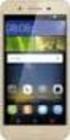 ITALIANO USER GUIDE LG-M160 ΕΛΛΗΝΙΚΑ ENGLISH MFL69870301 (1.0) www.lg.com ITALIANO Info sulla guida per l utente Grazie per aver scelto questo prodotto LG. Per garantire un uso sicuro e corretto del dispositivo,
ITALIANO USER GUIDE LG-M160 ΕΛΛΗΝΙΚΑ ENGLISH MFL69870301 (1.0) www.lg.com ITALIANO Info sulla guida per l utente Grazie per aver scelto questo prodotto LG. Per garantire un uso sicuro e corretto del dispositivo,
Domande di lavoro CV / Curriculum
 - Dati personali Όνομα Nome del candidato Επίθετο Cognome del candidato Ημερομηνία γέννησης Data di nascita del candidato Τόπος Γέννησης Luogo di nascita del candidato Εθνικότητα / Ιθαγένεια Nazionalità
- Dati personali Όνομα Nome del candidato Επίθετο Cognome del candidato Ημερομηνία γέννησης Data di nascita del candidato Τόπος Γέννησης Luogo di nascita del candidato Εθνικότητα / Ιθαγένεια Nazionalità
Ge m i n i. il nuovo operatore compatto e leggero. η καινούργια και ελαφριά αυτόματη πόρτα
 Ge m i n i 6 il nuovo operatore compatto e leggero η καινούργια και ελαφριά αυτόματη πόρτα Porte Gemini 6 Operatore a movimento lineare per porte automatiche a scorrimento orizzontale. Leggero, robusto
Ge m i n i 6 il nuovo operatore compatto e leggero η καινούργια και ελαφριά αυτόματη πόρτα Porte Gemini 6 Operatore a movimento lineare per porte automatiche a scorrimento orizzontale. Leggero, robusto
Tensori controvarianti di rango 2
 Tensori controvarianti di rango 2 Marcello Colozzo http://www.extrabyte.info Siano E n e F m due spazi vettoriali sul medesimo campo K. Denotando con E n e F m i rispettivi spazi duali, consideriamo un
Tensori controvarianti di rango 2 Marcello Colozzo http://www.extrabyte.info Siano E n e F m due spazi vettoriali sul medesimo campo K. Denotando con E n e F m i rispettivi spazi duali, consideriamo un
Guida utente - User Guide - Guide utilisateur Benutzerhandbuch - Guía de usuario - Οδηγός χρήστη
 Guida utente - User Guide - Guide utilisateur Benutzerhandbuch - Guía de usuario - Οδηγός χρήστη Sistema domotico By-me By-me home automation system Système domotique By-me Hausautomationssystem By-me
Guida utente - User Guide - Guide utilisateur Benutzerhandbuch - Guía de usuario - Οδηγός χρήστη Sistema domotico By-me By-me home automation system Système domotique By-me Hausautomationssystem By-me
ECONOMIA MONETARIA (parte generale) Prof. Guido Ascari LEZIONE 3 LA DOMANDA DI MONETA
 ECONOMIA MONETARIA (parte generale) Prof. Guido Ascari Anno 2006-2007 2007 LEZIONE 3 LA DOMANDA DI MONETA LA DOMANDA DI MONETA Teoria Macro Micro Th.Quantitativa Th.. Keynesiana => Keynes, Tobin Th. Friedman
ECONOMIA MONETARIA (parte generale) Prof. Guido Ascari Anno 2006-2007 2007 LEZIONE 3 LA DOMANDA DI MONETA LA DOMANDA DI MONETA Teoria Macro Micro Th.Quantitativa Th.. Keynesiana => Keynes, Tobin Th. Friedman
USER GUIDE. LG-M200n. MFL (1.0)
 USER GUIDE LG-M200n ITALIANO ΕΛΛΗΝΙΚΑ ENGLISH MFL69866401 (1.0) www.lg.com ITALIANO Informazioni su questa guida per l'utente Grazie per aver scelto questo prodotto LG. Per garantire un uso sicuro e corretto
USER GUIDE LG-M200n ITALIANO ΕΛΛΗΝΙΚΑ ENGLISH MFL69866401 (1.0) www.lg.com ITALIANO Informazioni su questa guida per l'utente Grazie per aver scelto questo prodotto LG. Per garantire un uso sicuro e corretto
Ιταλική Γλώσσα Β1. 3 η ενότητα: Οrientarsi in città. Ελένη Κασάπη Τμήμα Ιταλικής Γλώσσας και Φιλολογίας ΑΝΟΙΚΤΑ ΑΚΑΔΗΜΑΪΚΑ ΜΑΘΗΜΑΤΑ
 ΑΡΙΣΤΟΤΕΛΕΙΟ ΠΑΝΕΠΙΣΤΗΜΙΟ ΘΕΣΣΑΛΟΝΙΚΗΣ ΑΝΟΙΚΤΑ ΑΚΑΔΗΜΑΪΚΑ ΜΑΘΗΜΑΤΑ 3 η ενότητα: Οrientarsi in città Ελένη Κασάπη Τμήμα Ιταλικής Γλώσσας και Φιλολογίας Άδειες Χρήσης Το παρόν εκπαιδευτικό υλικό υπόκειται
ΑΡΙΣΤΟΤΕΛΕΙΟ ΠΑΝΕΠΙΣΤΗΜΙΟ ΘΕΣΣΑΛΟΝΙΚΗΣ ΑΝΟΙΚΤΑ ΑΚΑΔΗΜΑΪΚΑ ΜΑΘΗΜΑΤΑ 3 η ενότητα: Οrientarsi in città Ελένη Κασάπη Τμήμα Ιταλικής Γλώσσας και Φιλολογίας Άδειες Χρήσης Το παρόν εκπαιδευτικό υλικό υπόκειται
HD Prepared TV Televisore HD Ready
 32PW9551 29PT9521 28PW9551 HD Prepared TV HD Prepared TV HD-voorbereide tv HD Prepared TV Televisore HD Ready Italiano Deutsch Nederlands Français English GB : How to make the optimal connection (only
32PW9551 29PT9521 28PW9551 HD Prepared TV HD Prepared TV HD-voorbereide tv HD Prepared TV Televisore HD Ready Italiano Deutsch Nederlands Français English GB : How to make the optimal connection (only
IL LEGAME COVALENTE. Teoria degli orbitali molecolari
 IL LEGAME COVALENTE Teoria degli orbitali molecolari Gli orbitali MOLECOLARI Molecola biatomica omonucleare A-B Descrizione attraverso un insieme di ORBITALI MOLECOLARI policentrici, delocalizzati Gli
IL LEGAME COVALENTE Teoria degli orbitali molecolari Gli orbitali MOLECOLARI Molecola biatomica omonucleare A-B Descrizione attraverso un insieme di ORBITALI MOLECOLARI policentrici, delocalizzati Gli
Processi di Markov di nascita e morte. soluzione esprimibile in forma chiusa
 Processi di Markov di nascita e morte classe di p.s. Markoviani con * spazio degli stati E=N * vincoli sulle transizioni soluzione esprimibile in forma chiusa stato k N transizioni k k+1 nascita k k-1
Processi di Markov di nascita e morte classe di p.s. Markoviani con * spazio degli stati E=N * vincoli sulle transizioni soluzione esprimibile in forma chiusa stato k N transizioni k k+1 nascita k k-1
IMPARA LE LINGUE CON I FILM AL CLA
 UNIVERSITÀ DEGLI STUDI DI PADOVA - CENTRO LINGUISTICO DI ATENEO IMPARA LE LINGUE CON I FILM AL CLA Vedere film in lingua straniera è un modo utile e divertente per imparare o perfezionare una lingua straniera.
UNIVERSITÀ DEGLI STUDI DI PADOVA - CENTRO LINGUISTICO DI ATENEO IMPARA LE LINGUE CON I FILM AL CLA Vedere film in lingua straniera è un modo utile e divertente per imparare o perfezionare una lingua straniera.
ΠΛΗΡΟΦΟΡΙΚΗ ΟΙΚΟΝΟΜΙΑ & ΔΙΟΙΚΗΣΗ ΤΕΧΝΙΚΑ ΚΑΤΑΛΟΓΟΣ ΒΙΒΛΙΩΝ 2015-2016 ΠΙΑΔΑΓΩΓΙΚΑ
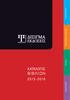 ΟΙΚΟΝΟΜΙΑ & ΔΙΟΙΚΗΣΗ ΠΛΗΡΟΦΟΡΙΚΗ ΚΑΤΑΛΟΓΟΣ ΒΙΒΛΙΩΝ 2015-2016 ΠΙΑΔΑΓΩΓΙΚΑ ΤΕΧΝΙΚΑ Οι Εκδόσεις Δίσιγμα ξεκίνησαν την πορεία τους στο χώρο των ελληνικών εκδόσεων τον Σεπτέμβριο του 2009 με κυρίαρχο οδηγό
ΟΙΚΟΝΟΜΙΑ & ΔΙΟΙΚΗΣΗ ΠΛΗΡΟΦΟΡΙΚΗ ΚΑΤΑΛΟΓΟΣ ΒΙΒΛΙΩΝ 2015-2016 ΠΙΑΔΑΓΩΓΙΚΑ ΤΕΧΝΙΚΑ Οι Εκδόσεις Δίσιγμα ξεκίνησαν την πορεία τους στο χώρο των ελληνικών εκδόσεων τον Σεπτέμβριο του 2009 με κυρίαρχο οδηγό
Guida utente - User Guide - Guide utilisateur Benutzerhandbuch - Guía de usuario - Οδηγός χρήστη
 Guida utente - User Guide - Guide utilisateur Benutzerhandbuch - Guía de usuario - Οδηγός χρήστη Sistema domotico By-me By-me home automation system Système domotique By-me Hausautomationssystem By-me
Guida utente - User Guide - Guide utilisateur Benutzerhandbuch - Guía de usuario - Οδηγός χρήστη Sistema domotico By-me By-me home automation system Système domotique By-me Hausautomationssystem By-me
Indice TS6511 HD. Italiano
 TS6511 HD Indice 1 Norme di sicurezza... 2 2 Descrizione del prodotto e collegamenti... 3 2.1 Pannello frontale... 3 2.2 Pannello posteriore e connessioni... 3 2.3 Telecomando... 4 2.3.1 Tasti e funzioni
TS6511 HD Indice 1 Norme di sicurezza... 2 2 Descrizione del prodotto e collegamenti... 3 2.1 Pannello frontale... 3 2.2 Pannello posteriore e connessioni... 3 2.3 Telecomando... 4 2.3.1 Tasti e funzioni
Ιταλική Γλώσσα Β1. 12 η ενότητα: Giorno e notte estate. Ελένη Κασάπη Τμήμα Ιταλικής Γλώσσας και Φιλολογίας ΑΝΟΙΚΤΑ ΑΚΑΔΗΜΑΪΚΑ ΜΑΘΗΜΑΤΑ
 ΑΡΙΣΤΟΤΕΛΕΙΟ ΠΑΝΕΠΙΣΤΗΜΙΟ ΘΕΣΣΑΛΟΝΙΚΗΣ ΑΝΟΙΚΤΑ ΑΚΑΔΗΜΑΪΚΑ ΜΑΘΗΜΑΤΑ 12 η ενότητα: Giorno e notte estate. Ελένη Κασάπη Τμήμα Ιταλικής Γλώσσας και Φιλολογίας Άδειες Χρήσης Το παρόν εκπαιδευτικό υλικό υπόκειται
ΑΡΙΣΤΟΤΕΛΕΙΟ ΠΑΝΕΠΙΣΤΗΜΙΟ ΘΕΣΣΑΛΟΝΙΚΗΣ ΑΝΟΙΚΤΑ ΑΚΑΔΗΜΑΪΚΑ ΜΑΘΗΜΑΤΑ 12 η ενότητα: Giorno e notte estate. Ελένη Κασάπη Τμήμα Ιταλικής Γλώσσας και Φιλολογίας Άδειες Χρήσης Το παρόν εκπαιδευτικό υλικό υπόκειται
ραδιοφώνου Οδηγία χρήσης I Radio Istruzioni per l uso
 KH 2246 ραδιοφώνου Οδηγία χρήσης I Radio Istruzioni per l uso Kompernaß GmbH Burgstrasse 21 D 44867 Bochum Deutschland/Germany www.kompernass.com KH 2246 GR/IT v.1.1 08-2006 Index 1. Υποδείξεις ασφαλείας...
KH 2246 ραδιοφώνου Οδηγία χρήσης I Radio Istruzioni per l uso Kompernaß GmbH Burgstrasse 21 D 44867 Bochum Deutschland/Germany www.kompernass.com KH 2246 GR/IT v.1.1 08-2006 Index 1. Υποδείξεις ασφαλείας...
Εγχειρίδιο λειτουργίας WiFi WiFi User s manual Manuale utente WiFi. ΣΕΙΡΑ / SERIES/ SERIE: Hiro App: Ewpe Smart. Ελληνικά. English.
 Εγχειρίδιο λειτουργίας WiFi WiFi User s manual Manuale utente WiFi ΣΕΙΡΑ / SERIES/ SERIE: Hiro App: Ewpe Smart Ελληνικά English Italiano ΕΙΣΑΓΩΓΗ ΣΥΜΒΑΤΟΤΗΤΑ / ΣΥΝΔΕΣIΜΟΤΗΤΑ WIFI Το κλιματιστικό TOYOTOMI
Εγχειρίδιο λειτουργίας WiFi WiFi User s manual Manuale utente WiFi ΣΕΙΡΑ / SERIES/ SERIE: Hiro App: Ewpe Smart Ελληνικά English Italiano ΕΙΣΑΓΩΓΗ ΣΥΜΒΑΤΟΤΗΤΑ / ΣΥΝΔΕΣIΜΟΤΗΤΑ WIFI Το κλιματιστικό TOYOTOMI
Il testo è stato redatto a cura di: Daniele Ferro (Tecnico della prevenzione - S.Pre.S.A.L. - ASL 12 Biella)
 Lo Sportello Sicurezza di Biella, di cui fanno parte l I.N.A.I.L., la D.P.L. e l A.S.L. 12, nell ambito delle iniziative tese a promuovere la cultura della salute e della sicurezza ha realizzato, questo
Lo Sportello Sicurezza di Biella, di cui fanno parte l I.N.A.I.L., la D.P.L. e l A.S.L. 12, nell ambito delle iniziative tese a promuovere la cultura della salute e della sicurezza ha realizzato, questo
Κεφάλαιο 5: ηµιουργία πρωτότυπης ταινίας βίντεο µικρού µήκους/παρουσίασης διαφανειών
 ιαβάστε πρώτα αυτό Τι περιέχει ο "First Step Guide" (Οδηγός πρώτων βηµάτων) Ηλεκτρονική βοήθεια για το λογισµικό Κεφάλαιο 1: Εγκατάσταση για πρώτη φορά Προετοιµασία Βήµα 1: Εγκατάσταση του λογισµικού Βήµα
ιαβάστε πρώτα αυτό Τι περιέχει ο "First Step Guide" (Οδηγός πρώτων βηµάτων) Ηλεκτρονική βοήθεια για το λογισµικό Κεφάλαιο 1: Εγκατάσταση για πρώτη φορά Προετοιµασία Βήµα 1: Εγκατάσταση του λογισµικού Βήµα
MACCHINE A FLUIDO 2 CORRELAZIONE RENDIMENTO TURBINA A GAS S.F. SMITH
 MACCHINE A FLUIDO CORRELAZIONE RENDIMENTO TURBINA A GAS S.F. SMITH MACCHINE A FLUIDO STADIO R.5 * 4 4 fs f 4 ( ) L MACCHINE A FLUIDO STADIO R.5 ϑ S ϑr a tan ( ) ξ.5 ( ϑ / 9) / 4 ( ) 3 MACCHINE A FLUIDO
MACCHINE A FLUIDO CORRELAZIONE RENDIMENTO TURBINA A GAS S.F. SMITH MACCHINE A FLUIDO STADIO R.5 * 4 4 fs f 4 ( ) L MACCHINE A FLUIDO STADIO R.5 ϑ S ϑr a tan ( ) ξ.5 ( ϑ / 9) / 4 ( ) 3 MACCHINE A FLUIDO
Αξιολόγηση μεταφράσεων ιταλικής ελληνικής γλώσσας
 ΑΡΙΣΤΟΤΕΛΕΙΟ ΠΑΝΕΠΙΣΤΗΜΙΟ ΘΕΣΣΑΛΟΝΙΚΗΣ ΑΝΟΙΚΤΑ ΑΚΑΔΗΜΑΪΚΑ ΜΑΘΗΜΑΤΑ Αξιολόγηση μεταφράσεων ιταλικής ελληνικής γλώσσας Ενότητα 5: Παραδείγματα με επαγγελματική ορολογία, αγγελίες και ασκήσεις Κασάπη Ελένη
ΑΡΙΣΤΟΤΕΛΕΙΟ ΠΑΝΕΠΙΣΤΗΜΙΟ ΘΕΣΣΑΛΟΝΙΚΗΣ ΑΝΟΙΚΤΑ ΑΚΑΔΗΜΑΪΚΑ ΜΑΘΗΜΑΤΑ Αξιολόγηση μεταφράσεων ιταλικής ελληνικής γλώσσας Ενότητα 5: Παραδείγματα με επαγγελματική ορολογία, αγγελίες και ασκήσεις Κασάπη Ελένη
GENUS PREMIUM EVO GENUS PREMIUM EVO 24/30/35 SYSTEM 12/18/24/30/35. Manuale d uso per l utente
 GENUS PREMIUM EVO Manuale d uso per l utente CALDAIA MURALE ISTANTANEA A CONDENSAZIONE ΕΠΙΤΟΙΧΟΣ ΛΕΒΗΤΑΣ ΣΥΜΠΥΚΝΩΣΗΣ ΑΕΡΙΟΥ GENUS PREMIUM EVO 24/30/35 GENUS PREMIUM EVO SYSTEM 12/18/24/30/35 Egregio Signore,
GENUS PREMIUM EVO Manuale d uso per l utente CALDAIA MURALE ISTANTANEA A CONDENSAZIONE ΕΠΙΤΟΙΧΟΣ ΛΕΒΗΤΑΣ ΣΥΜΠΥΚΝΩΣΗΣ ΑΕΡΙΟΥ GENUS PREMIUM EVO 24/30/35 GENUS PREMIUM EVO SYSTEM 12/18/24/30/35 Egregio Signore,
Κεφάλαιο 5: Δημιουργία πρωτότυπης ταινίας βίντεο μικρού μήκους/παρουσίασης διαφανειών
 Διαβάστε πρώτα αυτό Τι περιέχει ο "Οδηγός πρώτων βημάτων" Ηλεκτρονική βοήθεια για το λογισμικό Κεφάλαιο 1: Εγκατάσταση για πρώτη φορά Προετοιμασία Βήμα 1: Εγκατάσταση του λογισμικού Βήμα 2: Σύνδεση με
Διαβάστε πρώτα αυτό Τι περιέχει ο "Οδηγός πρώτων βημάτων" Ηλεκτρονική βοήθεια για το λογισμικό Κεφάλαιο 1: Εγκατάσταση για πρώτη φορά Προετοιμασία Βήμα 1: Εγκατάσταση του λογισμικού Βήμα 2: Σύνδεση με
ITALIANO ΕΛΛΗΝΙΚΑ ENGLISH USER GUIDE LG-H870. Copyright 2017 LG Electronics, Inc. All rights reserved. MFL (1.
 ITALIANO ΕΛΛΗΝΙΚΑ USER GUIDE ENGLISH LG-H870 Copyright 2017 LG Electronics, Inc. All rights reserved. MFL69964101 (1.0) www.lg.com Info sulla guida per l utente ITALIANO Grazie per aver scelto questo prodotto
ITALIANO ΕΛΛΗΝΙΚΑ USER GUIDE ENGLISH LG-H870 Copyright 2017 LG Electronics, Inc. All rights reserved. MFL69964101 (1.0) www.lg.com Info sulla guida per l utente ITALIANO Grazie per aver scelto questo prodotto
KH2249. ραδιοφώνου Οδηγία χρήσης I Radio Istruzioni per l uso
 KH2249 ραδιοφώνου Οδηγία χρήσης I Radio Istruzioni per l uso Kompernaß GmbH Burgstrasse 21 D 44867 Bochum Deutschland/Germany www.kompernass.com KH 2249 GR/IT v.1.1 08-2006 Index 1. Υποδείξεις ασφαλείας...
KH2249 ραδιοφώνου Οδηγία χρήσης I Radio Istruzioni per l uso Kompernaß GmbH Burgstrasse 21 D 44867 Bochum Deutschland/Germany www.kompernass.com KH 2249 GR/IT v.1.1 08-2006 Index 1. Υποδείξεις ασφαλείας...
Epidemiologia. per studiare la frequenza delle malattie occorrono tre misure fondamentali:
 Epidemiologia per studiare la frequenza delle malattie occorrono tre misure fondamentali: prevalenza incidenza cumulativa tasso d incidenza (densità d incidenza) Prevalenza N. di casi presenti Popolazione
Epidemiologia per studiare la frequenza delle malattie occorrono tre misure fondamentali: prevalenza incidenza cumulativa tasso d incidenza (densità d incidenza) Prevalenza N. di casi presenti Popolazione
Breve descrizione dell Euroset 5020
 Breve descrizione dell Euroset 5020 8 7 6 9 10 11 5 4 3 2 Tasti 1 tasti di selezione rapida 2 tasto ripetizione sel. 3 tasto R (Flash) 4 tasto Muto (Mute) 5 tasto Shift 6 tasto per abbassare il volume
Breve descrizione dell Euroset 5020 8 7 6 9 10 11 5 4 3 2 Tasti 1 tasti di selezione rapida 2 tasto ripetizione sel. 3 tasto R (Flash) 4 tasto Muto (Mute) 5 tasto Shift 6 tasto per abbassare il volume
Prima Esercitazione. Baccarelli, Cordeschi, Patriarca, Polli 1
 Prima Esercitazione Cordeschi, Patriarca, Polli 1 Formula della Convoluzione + y() t = x( ) h( t ) d τ = τ τ τ x(t) Ingresso h(t) Filtro Uscita y(t) Cordeschi, Patriarca, Polli 2 Primo esercizio Si calcoli
Prima Esercitazione Cordeschi, Patriarca, Polli 1 Formula della Convoluzione + y() t = x( ) h( t ) d τ = τ τ τ x(t) Ingresso h(t) Filtro Uscita y(t) Cordeschi, Patriarca, Polli 2 Primo esercizio Si calcoli
Ιταλική Γλώσσα Β1 Θεωρία: Γραμματική
 ΑΡΙΣΤΟΤΕΛΕΙΟ ΠΑΝΕΠΙΣΤΗΜΙΟ ΘΕΣΣΑΛΟΝΙΚΗΣ ΑΝΟΙΚΤΑ ΑΚΑΔΗΜΑΪΚΑ ΜΑΘΗΜΑΤΑ Ιταλική Γλώσσα Β1 Θεωρία: Γραμματική 6 η ενότητα: Riflessione lessicale allenamento e sport Μήλιος Βασίλειος Τμήμα Ιταλικής Γλώσσας και
ΑΡΙΣΤΟΤΕΛΕΙΟ ΠΑΝΕΠΙΣΤΗΜΙΟ ΘΕΣΣΑΛΟΝΙΚΗΣ ΑΝΟΙΚΤΑ ΑΚΑΔΗΜΑΪΚΑ ΜΑΘΗΜΑΤΑ Ιταλική Γλώσσα Β1 Θεωρία: Γραμματική 6 η ενότητα: Riflessione lessicale allenamento e sport Μήλιος Βασίλειος Τμήμα Ιταλικής Γλώσσας και
εφαρµογών υπολογιστή DCR-SR100/SR90E/ SR100E Ξεκινώντας 7 πάτηµα ενός πλήκτρου 10 Αντιγραφή/προβολή εικόνων σε υπολογιστή 14
 2-672-704-91(1) Ξεκινώντας 7 Οδηγός εφαρµογών υπολογιστή DCR-SR100/SR90E/ SR100E ηµιουργία DVD µε το πάτηµα ενός πλήκτρου 10 Αντιγραφή/προβολή εικόνων σε υπολογιστή 14 ηµιουργία DVD µε εικόνες που έχετε
2-672-704-91(1) Ξεκινώντας 7 Οδηγός εφαρµογών υπολογιστή DCR-SR100/SR90E/ SR100E ηµιουργία DVD µε το πάτηµα ενός πλήκτρου 10 Αντιγραφή/προβολή εικόνων σε υπολογιστή 14 ηµιουργία DVD µε εικόνες που έχετε
175 Ultrawide angle. Dynamic HD recording Megapixel. Glass-lens. Cyclic recording. digital zooming. Synchro Shot Function
 175 Ultrawide angle Dynamic HD recording Glass-lens 14.0 Megapixel digital zooming Waterproof housing and lens-protected design Camera with installation interfaces housing-free light and convenient Cyclic
175 Ultrawide angle Dynamic HD recording Glass-lens 14.0 Megapixel digital zooming Waterproof housing and lens-protected design Camera with installation interfaces housing-free light and convenient Cyclic
NIAGARA C 25 CF - 25 FF - 30 FF. NIAGARA C Green 25-35. Manuale d'uso per l'utente. Βιβλίο χρήσης για το χρήστη
 Manuale d'uso per l'utente Βιβλίο χρήσης για το χρήστη IT GR CALDAIA MURALE A GAS CON ACCUMULO ΕΠΙΤΟΙΧΟΣ ΛΕΒΗΤΑΣ ΣΥΜΠΥΚΝΩΣΗΣ CALDAIA MURALE A GAS A CONDENSAZIONE CON ACCUMULO ΕΠΙΤΟΙΧΟΣ ΛΕΒΗΤΑΣ ΑΕΡΙΟΥ ΣΥΜΠΥΚΝΩΣΗΣ
Manuale d'uso per l'utente Βιβλίο χρήσης για το χρήστη IT GR CALDAIA MURALE A GAS CON ACCUMULO ΕΠΙΤΟΙΧΟΣ ΛΕΒΗΤΑΣ ΣΥΜΠΥΚΝΩΣΗΣ CALDAIA MURALE A GAS A CONDENSAZIONE CON ACCUMULO ΕΠΙΤΟΙΧΟΣ ΛΕΒΗΤΑΣ ΑΕΡΙΟΥ ΣΥΜΠΥΚΝΩΣΗΣ
ë avviso di chiamata attivo š chiamata anonima attiva
 Breve descrizione del Gigaset 5020 8 7 6 9 10 11 5 4 3 2 Tasti 1 tasti di selezione rapida 2 tasto ripetizione sel. 3 tasto R (Flash) 4 tasto Muto (Mute) 5 tasto Shift 6 tasto per abbassare il volume 7
Breve descrizione del Gigaset 5020 8 7 6 9 10 11 5 4 3 2 Tasti 1 tasti di selezione rapida 2 tasto ripetizione sel. 3 tasto R (Flash) 4 tasto Muto (Mute) 5 tasto Shift 6 tasto per abbassare il volume 7
Immigrazione Studiare
 - Università Vorrei iscrivermi all'università. Dire che vuoi iscriverti Vorrei iscrivermi a un corso. Dire che vuoi iscriverti ad un corso universitario di laurea triennale di laurea magistrale di dottorato
- Università Vorrei iscrivermi all'università. Dire che vuoi iscriverti Vorrei iscrivermi a un corso. Dire che vuoi iscriverti ad un corso universitario di laurea triennale di laurea magistrale di dottorato
Moto armonico: T : periodo, ω = pulsazione A: ampiezza, φ : fase
 Moo armonico: equazione del moo: d x ( ) = x ( ) soluzione: x ( ) = A s in ( + φ ) =π/ Τ T : periodo, = pulsazione A: ampiezza, φ : fase sposameno: x ( ) = X s in ( ) velocià: dx() v () = = X cos( ) accelerazione:
Moo armonico: equazione del moo: d x ( ) = x ( ) soluzione: x ( ) = A s in ( + φ ) =π/ Τ T : periodo, = pulsazione A: ampiezza, φ : fase sposameno: x ( ) = X s in ( ) velocià: dx() v () = = X cos( ) accelerazione:
Gruppo idraulico solare a singola via
 Gruppo idraulico a singola via per impianti solari termici ΣΥΓΚΡΟΤΗΜΑ ΚΥΚΛΟΦΟΡΗΤΗ ΜΟΝΗΣ ΓΡΑΜΜΗΣ ΓΙΑ ΗΛΙΑΚΑ ΣΥΣΤΗΜΑΤΑ ΒΕΒΙΑΣΜΕΝΗΣ ΚΥΚΛΟΦΟΡΙΑΣ Il Descrizione Περιγραφή gruppo di circolazione viene utilizzato
Gruppo idraulico a singola via per impianti solari termici ΣΥΓΚΡΟΤΗΜΑ ΚΥΚΛΟΦΟΡΗΤΗ ΜΟΝΗΣ ΓΡΑΜΜΗΣ ΓΙΑ ΗΛΙΑΚΑ ΣΥΣΤΗΜΑΤΑ ΒΕΒΙΑΣΜΕΝΗΣ ΚΥΚΛΟΦΟΡΙΑΣ Il Descrizione Περιγραφή gruppo di circolazione viene utilizzato
